Table of Contents
ASUS ROG Gladius II Origin Call of Duty - Black Ops 4 Edition User Manual
Displayed below is the user manual for ROG Gladius II Origin Call of Duty - Black Ops 4 Edition by ASUS which is a product in the Mice category. This manual has pages.
Related Manuals
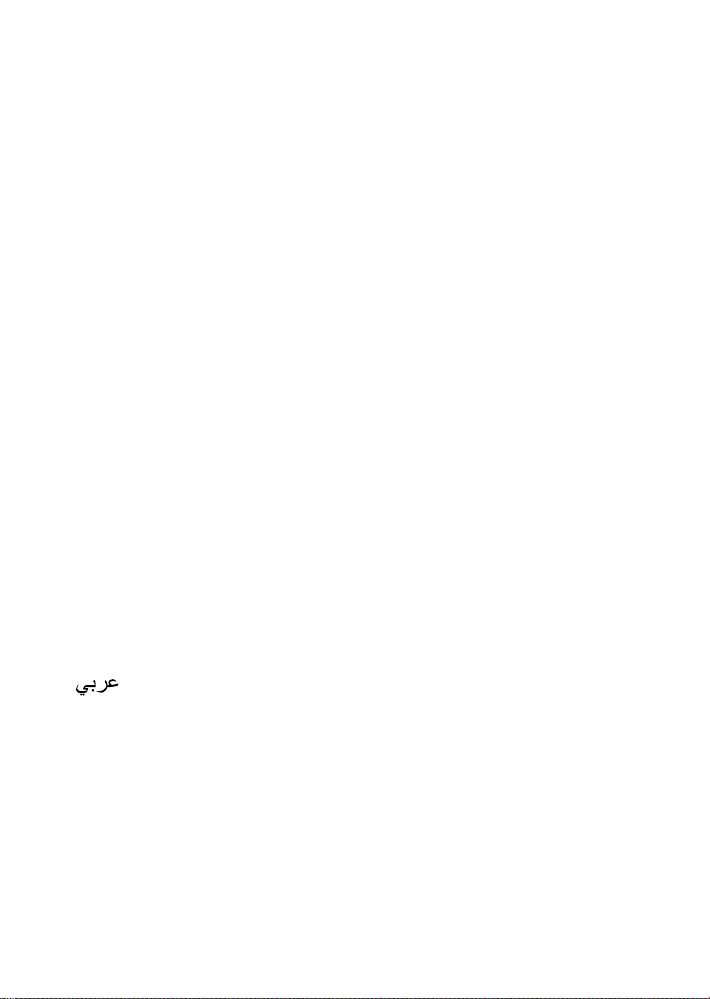
Contents
English ............................................................2
繁體中文 .......................................................5
簡體中文 .......................................................8
Português do Brasil ....................................10
Čeština ............................................................12
Nederlands....................................................14
Suomi ..............................................................16
Français ..........................................................18
Deutsch ..........................................................20
Magyar............................................................22
Italiano ............................................................24
Norsk ..............................................................26
Polski ..............................................................28
Română ..........................................................30
Русский: .........................................................32
Español ...........................................................34
Svenska ..........................................................36
Українська ....................................................38
..............................................................40
日本語 ............................................................42
한국어 ............................................................44
Türkçe .............................................................46
Slovensky .......................................................48

Quick Start Guide
2
English
English
Package contents
• 1xROGGladiusIIOriginGamingMouse
• 1x2-meterUSBcable
• 1x1-meterUSBcable
• 2xJapanese-madeOmronmouseswitches
• 1xROGlogosticker
• 1xROGPouch
• Userdocumentation
Device features
Customizing with ROG Armoury
Foramoreprogrammablebuttons,performancesettings,lightingeects,andsurfacecalibration,download
andinstalltheROGArmouryfromwww.asus.com.
System requirements
• Windows®10/Windows®7
• 100MBofharddiskspace(foroptional
softwareinstallation)
• Internetconnection(fordownloading
optionalsoftware)
• USBport
Specications
Resolution Default DPI 1 Default DPI 2
100 DPI to 12000 DPI 1600 DPI 400 DPI
IMPORTANT!Whenyouencounteraproblemwhileupdatingthermware,unplugthemicroUSBcable,thenpress
andholddowntheleft,rightandscrollbuttononyourmouseandreplugthemicroUSBcabletorestarttheupdate.
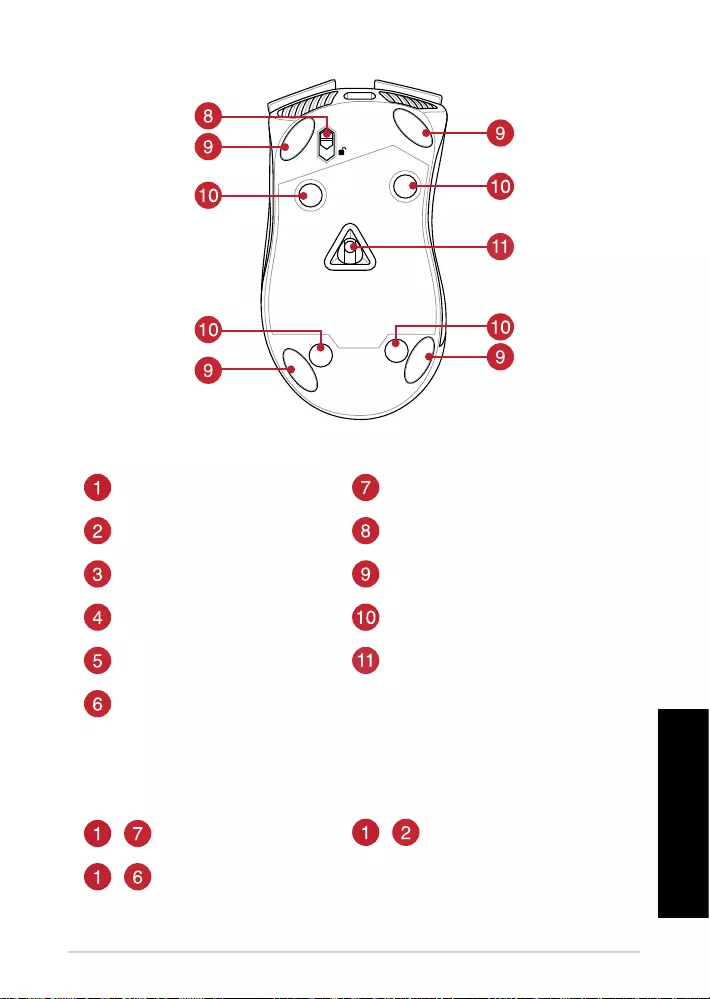
English
ROG Gladius II Origin Gaming Mouse
3
DPI Button Backwardbutton
Scrollwheel MicroUSBcablelock*
Right Button Mousefoot
MicroUSB2.0connector Rubbercover
LeftButton Opticalsensor
Forwardbutton
* MovethemicroUSBcablelocktotheunlockicontoreleasetheUSBcable.
Prole switching
+ SwitchtoProle1 + SwitchtoProle3
+ SwitchtoProle2
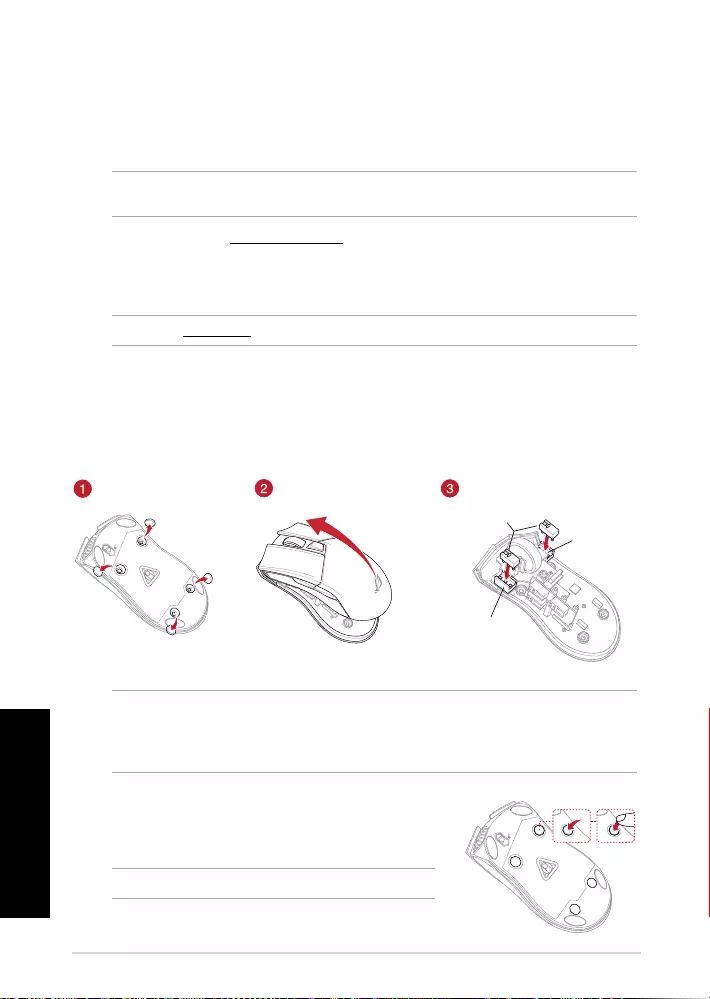
Quick Start Guide
4
English
Getting started
TosetupyourROGGladiusIIOriginGamingMouse:
1. ConnecttheUSBcabletoyourcomputer’sUSBport.
2. ConnectthemicroUSBcabletoyourROGGladiusIIOriginGamingMouse.
NOTE:EnsuretheROGlogoonthemicroUSBcablefacesupwhenconnectingittotheROG
GladiusIIOriginGamingmouse.
3. Downloadthedriverfromhttp://www.asus.com then install it in your computer.
NOTE:Refertowww.asus.comforthelistofcompatibleswitches.
Ifyouwanttoreplacetheswitches,followthestepsbelow:
1. Removethefour(4)rubbercoversunderyourmouse,thenremovethefour(4)screwsandsetthem
aside.
2. Remove the top cover.
3. Replacetheswitches.
Switchsocket
Switchsocket
Mouseswitches
IMPORTANT!
• Ensuretoinstalltheswitchwithitsbuttonfacingthefrontofthemousetotheswitchsocket.
• Ensurethattheswitchesareseatedproperlyontheswitchsockets.
4. Replacethecoverandsecurewiththescrews.
5. Replacetherubbercoversonthebottomofyourmouse.
Replacing the switches
NOTE:Ensuretherubbercoversarepushedincompletely.
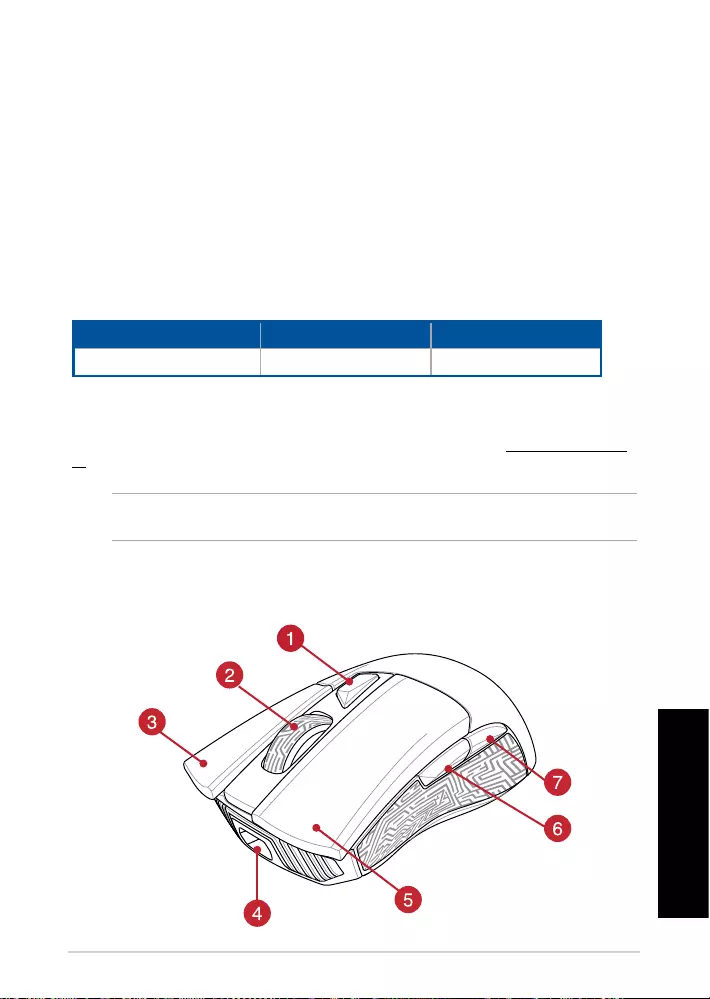
ROG Gladius II Origin 遊戲滑鼠
5
繁體中文
包裝內容物
•1xROGGladiusIIOrigin遊戲滑鼠
•1x2公尺USB連接線
•1x1公尺USB連接線
•2x日本製造歐姆龍滑鼠微動開關
•1xROGlogo貼紙
•1xROG滑鼠收納袋
•使用手冊
裝置介紹
繁體中文
使用 ROG Armoury 軟體客製化您的滑鼠
關於按鍵編輯、效能、背光、表面校準等更多功能,請造訪華碩官網(http://www.asus.com/
tw)下載並安裝ROGArmoury驅動程式。
規格
解析度 預設 DPI 1 預設 DPI 2
100 DPI 至 12000 DPI 1600DPI 400DPI
系統需求
•Windows®10/Windows®7作業系統
• 至少100MB可用硬碟空間(用來安裝選配
軟體)
• 網際網路連線(用來下載選配軟體)
•USB連接埠
重要!更新韌體遇到問題時,請先拔下microUSB連接線,接著同時長按住滑鼠上的
左鍵、右鍵、以及滾輪,並且插上microUSB連接線再次嘗試更新。
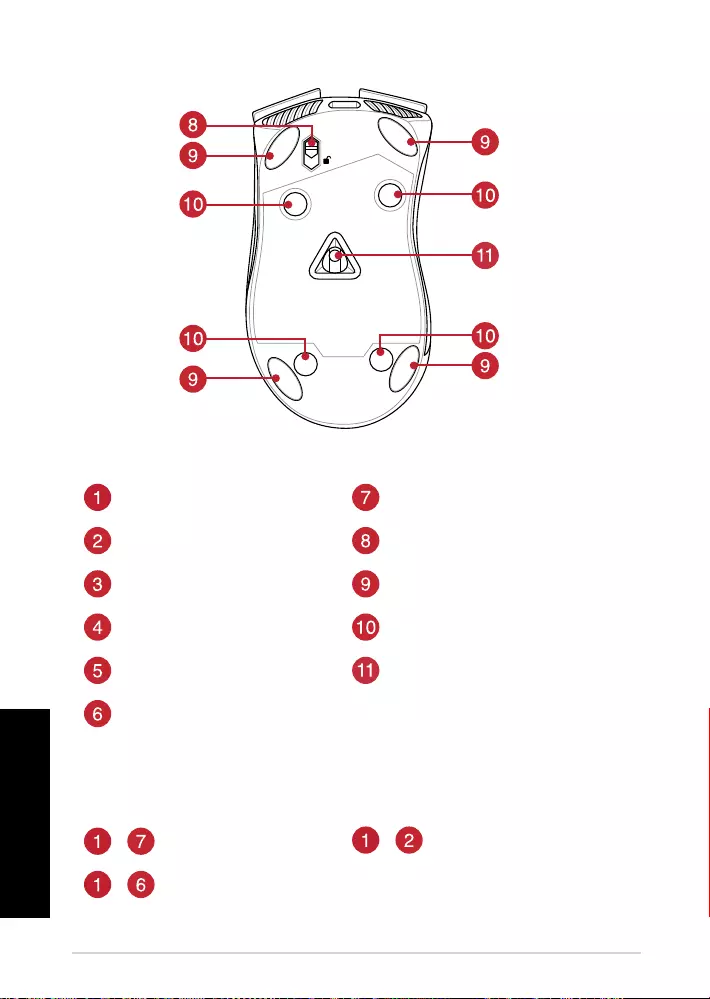
快速使用指南
6
繁體中文
DPI按鈕 向後按鈕
滾輪 MicroUSB線鎖定扣*
右鍵 滑鼠腳墊
MicroUSB2.0連接埠 橡膠護蓋
左鍵 光學感測器
向前按鈕
*
將MicroUSB線鎖定扣滑動至解鎖位置來釋放USB連接線。
設定檔切換
+切換至設定檔1 +切換至設定檔3
+切換至設定檔2
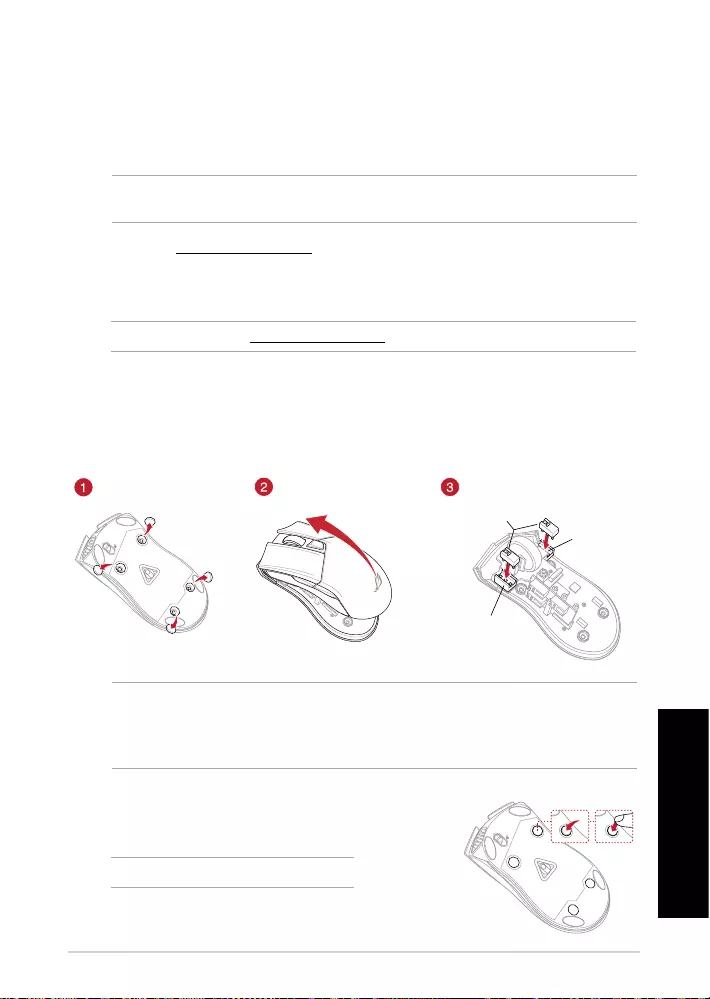
ROG Gladius II Origin 遊戲滑鼠
7
繁體中文
開始使用
依據以下步驟設定ROGGladiusIIOrigin遊戲滑鼠:
1. 將USB線連接至電腦上的USB連接埠。
2. 將MicroUSB線連接至您的ROGGladiusIIOrigin遊戲滑鼠。
注意:請在將USB線連接至ROGGladiusIIOrigin遊戲滑鼠時確保印有ROGLogo
的一面朝上。
3. 從華碩網站(http://www.asus.com/tw)下載驅動程式,並安裝至電腦。
注意:請從華碩網站http://www.asus.com/tw獲取相容的微動開關清單。
若有更換微動開關需求,請依照以下步驟執行:
1. 移除滑鼠下方的四(4)個橡膠護蓋,接著移除四(4)顆螺絲並放置於一邊。
2. 移除滑鼠上蓋。
3. 更換微動開關。
重要!
•安裝微動開關時,請確保微動開關上的按鈕面朝微動開關插槽的前端方向。
•確定微動開關已牢牢固定在微動開關插槽上。
4. 重新裝回上蓋,並用剛才卸下的螺絲固定。
5. 將橡膠護蓋裝回原位。
更換滑鼠微動開關
滑鼠微動開關
微動開關插槽
微動開關插槽
注意: 請確認橡膠塞已完全塞入。
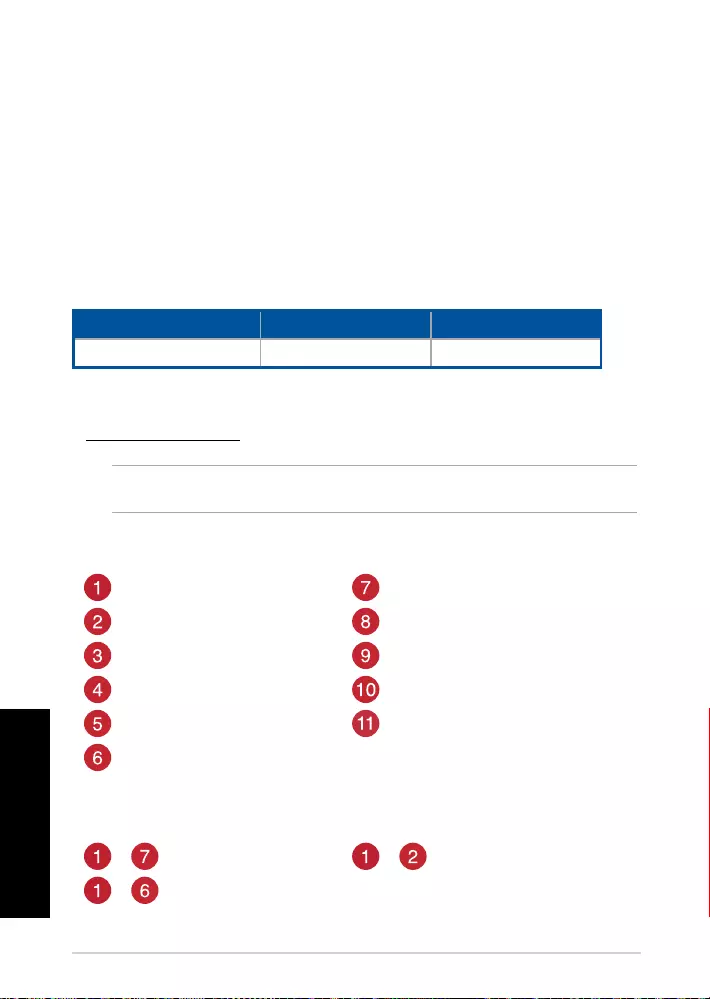
快速使用指南
8
簡體中文
包裝內容物
•1xROGGladiusIIOrigin游戲鼠標
•1x2米USB連接線
•1x1米USB連接線
•2x日本製造鼠標微動開關
•1xROGlogo貼紙
•1xROG鼠標收納袋
•用戶手冊
設備介紹
DPI按鈕 向後按鈕
滾輪 MicroUSB線鎖定扣*
右鍵 鼠標腳墊
MicroUSB2.0接口 橡膠護蓋
左鍵 光電感應器
向前按鈕
*將MicroUSB線鎖定扣滑動至解鎖位置來釋放USB連接線。
簡體中文
使用 ROG Armoury 軟件定制您的鼠標
關於按鍵編輯、性能、背光、表面校準等更多功能,請訪問華碩網站
(http://www.asus.com.cn)下載並安裝ROGArmoury驅動程序。
規格
分辨率 默認DPI1 默認DPI2
100DPI至12000DPI 1600DPI 400DPI
系統需求
•Windows® 10/Windows® 7操作系統
•至少100MB可用硬盤空間(用來安裝選配
軟件)
•互聯網連接(用來下載選配軟件)
•USB接口
設置檔切換
+切換至設置檔1 +切換至設置檔3
+切換至設置檔2
重要!更新固件遇到問題時,請先拔下microUSB數據線,接着同時長按住鼠標上
的左鍵、右鍵、以及滾輪,並且插上microUSB數據線再次嘗試更新。
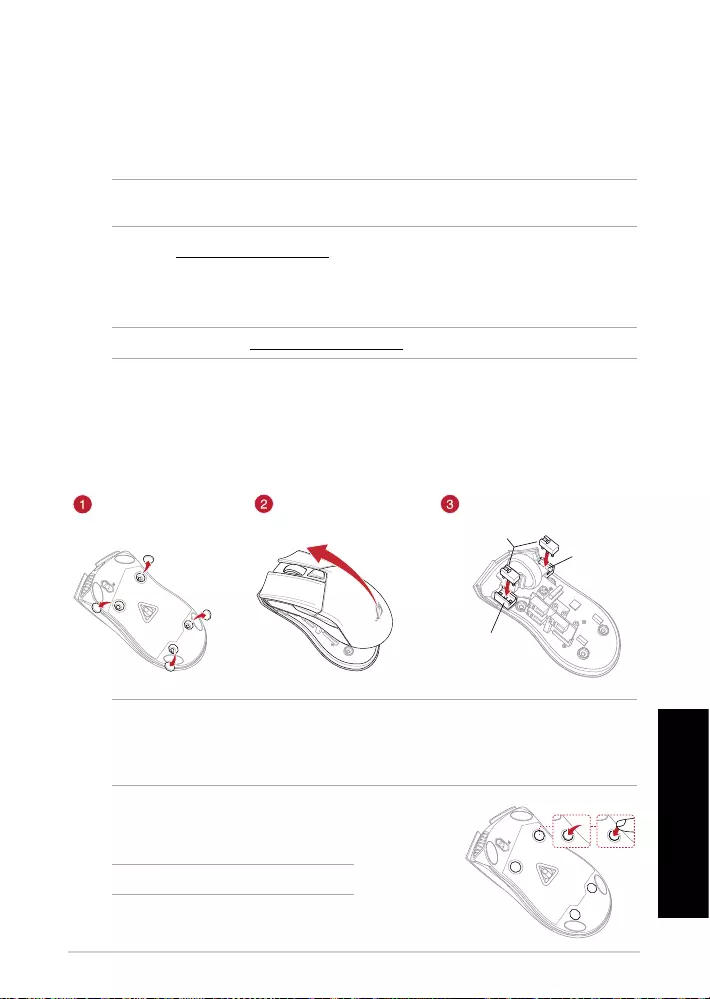
ROG Gladius II Origin 游戲鼠標
9
簡體中文
開始使用
按照以下步驟設置ROGGladiusIIOrigin游戲鼠標:
1. 將USB線連接至電腦上的USB接口。
2. 將MicroUSB線連接至您的ROGGladiusIIOrigin游戲鼠標。
注意:請在將microUSB線連接至ROGGladiusIIOrigin游戲鼠標時將帶有ROG
logo貼紙的一面朝上。
3. 從華碩網站(http://www.asus.com.cn)下載驅動程序,並安裝至電腦。
注意:請從華碩網站http://www.asus.com.cn獲取兼容的微動開關列表。
若有更換微動開關需求,請按照以下步驟執行:
1. 移除鼠標下方的四(4)個橡膠護蓋,然後移除四(4)顆螺絲並放置於一邊。
2. 移除鼠標上蓋。
3. 更換微動開關。
重要!
•安裝微動開關時,請確保微動開關上的按鈕面朝微動開關插槽的前端方向。
•確定微動開關已牢牢固定在微動開關插槽上。
4. 重新裝回上蓋,並用剛才卸下的螺絲固定。
5. 將橡膠護蓋裝回原位。
更換鼠標微動開關
鼠標微動開關
微動開關插槽
微動開關插槽
注意:請確認橡膠塞已完全塞入。
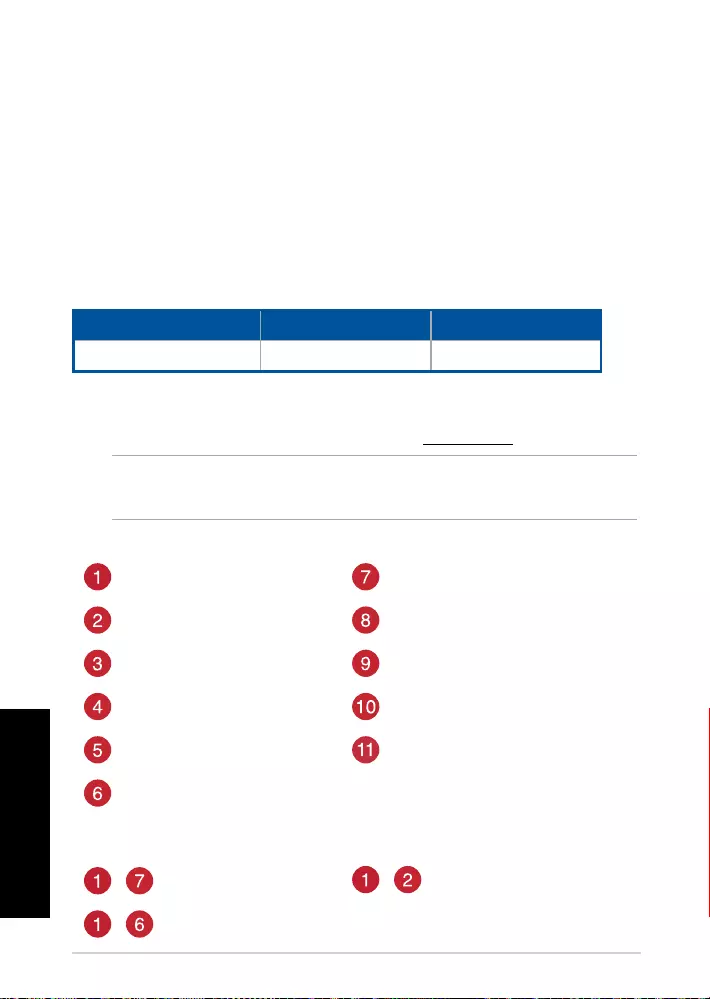
Guia de Início Rápido
10
Português do Brasil
Conteúdos da embalagem
• 1xMouseparaJogoROGGladiusIIOrigin
• 1xcaboUSB2metros
• 1xcaboUSB1metros
• 2xswitchesdemousedefabricação
japonesaOmron
• 1xetiquetadologotipoROG
• 1xbolsaROG
• Documentaçãodousuário
Recursos do dispositivo
BotãoDPI Botãoretroceder
Rodaderolagem TravadocabomicroUSB*
Botãodireito Pédomouse
ConectormicroUSB2.0 Tampadeborracha
Botãoesquerdo Sensoróptico
Botãoavançar
*MovaatravadocabomicroUSBparadesbloquearoíconeesolteocaboUSB.
PortuguêsdoBrasil
Personalizando com ROG Armoury
Paramaisbotõesprogramáveis,conguraçõesdedesempenho,efeitosdeiluminaçãoe
calibraçãodesuperfície,baixeeinstaleoROGArmourydewww.asus.com.
Especicações
Resolução Padrão DPI 1 Padrão DPI 2
100DPIa12000DPI 1600DPI 400DPI
IMPORTANTE!Quandovocêencontrarumproblemaaoatualizarormware,desconecteocabo
microUSB,emseguida,pressioneesegureobotãoesquerdo,direitodomouseeroleereconecteo
cabomicroUSBparareiniciaraatualização.
Requerimentos de sistema
• Windows®10/Windows®7
• 100MBdeespaçolivrenodiscorígido(para
instalaçãodosoftwareopcional)
• ConexãocomaInternet(parabaixaro
softwareopcional)
• PortaUSB
Troca de Perl
+AlternarparaPerl1 +AlternarparaPerl3
+AlternarparaPerl2
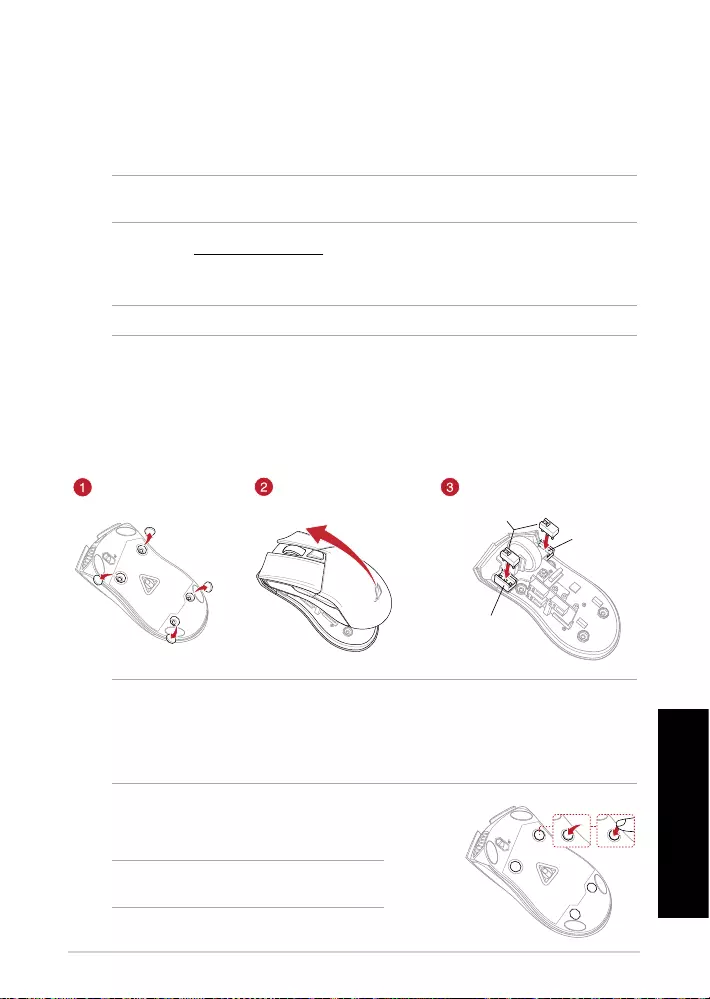
Português do Brasil
Mouse para Jogo ROG Gladius II Origin 11
Iniciando
ParacongurarseiMouseparaJogoROGGladiusIIOrigin:
1. ConecteocaboUSBàportaUBSdoseucomputador.
2. ConecteocabomicroUSBaoMouseparaJogoROGGladiusIIOrigin.
OBS.:Certique-seologotipoROGnocabomicroUSBestáviradoparacimaquandooligarao
mousedeJogoROGGladiusIIOrigin.
3. Baixeodriverdehttp://www.asus.come,emseguida,instale-oemseucomputador.
Substituindo os interruptores
Nota:Consultewww.asus.comparaalistadeopçõescompatíveis.
Sevocêquisersubstituirosbotões,sigaospassosabaixo:
1. Descasqueos4(quatro)pésdomousesobomouse,emseguida,removaos4(quatro)os
parafusosecoloque-osdelado.
2. Removaatampasuperior.
3. Substituaosinterruptores.
Tomadado
interruptor
Tomadadointerruptor
Interruptoresdo
mouse
IMPORTANTE!
• Certique-sedeinstalarointerruptorcomseubotãoparafrentedomouseparaatomadado
interruptor.
• Certique-sedequeosinterruptoresestãoposicionadoscorretamentenastomadas.
4. Recoloqueatampaeprenda-acomparafusos.
5. Substituaastampasdeborrachanaparteinferiordomouse.
Nota: Assegurequeastampasdeborrachaestão
totalmenteempurradas.
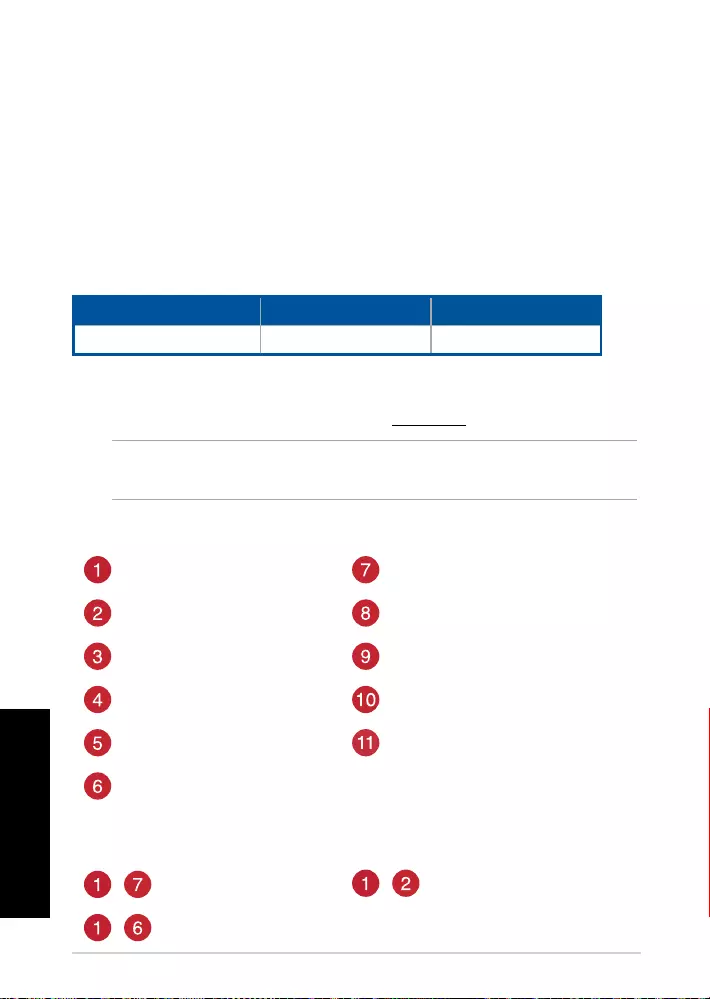
Rychlý průvodce
12
Čeština
Obsah krabice
• 1xhernímyšROGGladiusIIOrigin
• 1xkabelUSB2m
• 1xkabelUSB1m
• 2xspínačemyšiOmronvyrobenévJaponsku
• 1xnálepkaslogemROG
• 1xpouzdroROG
• Uživatelskádokumentace
Vlastnosti zařízení
TlačítkoDPI Tlačítkodozadu
Rolovacíkolečko ZámekkabeluMicroUSB*
Pravétlačítko Spodnístranamyši
KonektorMicroUSB2.0 Gumovýkryt
Levétlačítko Optickýsnímač
Tlačítkodopředu
* PřesunutímzámkukabelumicroUSBkikoněodemknutíuvolnítekabelUSB.
Čeština
Přizpůsobení se softwarem ROG Armoury
Chcete-lizískatdalšíprogramovatelnátlačítka,provádětnastavenívýkonu,používatsvětelnéefektyakalibrovat
povrch,stáhnětesianainstalujtesoftwareROGArmouryzwebuwww.asus.com.
Technické údaje
Rozlišení Výchozí DPI 1 Výchozí DPI 2
100DPIaž12000DPI 1600DPI 400DPI
Přepínání mezi proly
DŮLEŽITÉ! Pokudsepřiaktualizovánírmwarusetkátesproblémem,odpojtekabelmicroUSB,potomstiskněte
apodržtelevétlačítko,pravétlačítkoarolovacíkolečkonamyšiaznovupřipojtekabelmicroUSB.Aktualizacese
restartuje.
+Přepnoutnaprol1 +Přepnoutnaprol3
+Přepnoutnaprol2
Systémové požadavky
• Windows®10/Windows®7
• 100MBmístanapevnémdisku(proinstalaci
volitelnéhosoftwaru)
• Připojeníkinternetu(prostaženívolitelného
softwaru)
• PortUSB
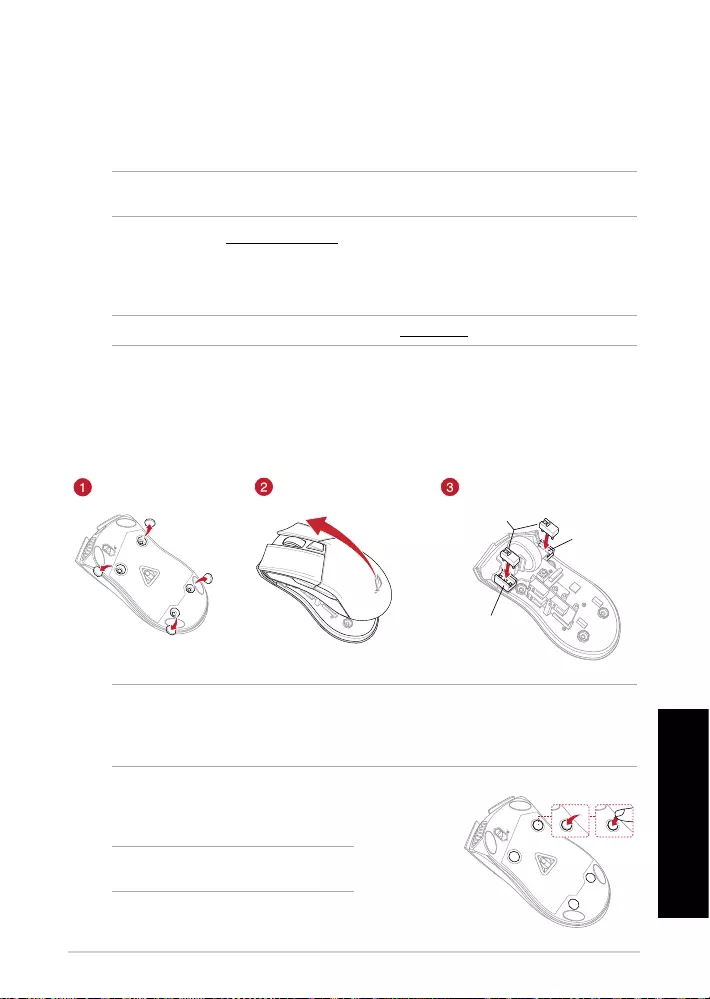
Čeština
Herní Myš ROG Gladius II Origin 13
Začínáme
PokynypronastaveníhernímyšiROGGladiusIIOrigin:
1. PřipojtekabelUSBkportuUSBpočítače.
2. PřipojtekabelmicroUSBkhernímyšiROGGladiusIIOrigin.
POZNÁMKA:PřipřipojováníkabelumicroUSBkhernímyšiROGGladiusIIOriginmusílogoROGnakabelumicro
USBsměřovatnahoru.
3. Stáhněteovladačzwebuhttp://www.asus.comapotomjejnainstalujtedopočítače.
POZNÁMKA:Seznamkompatibilníchspínačůnajdetenawebuwww.asus.com.
Přivýměněspínačůpostupujtepodlenásledujícíchkroků:
1. Odstraňtečtyři(4)gumovékrytynaspodnístraněmyši,potomodmontujtečtyři(4)šroubkyauložte
stranou.
2. Sejmětehorníkryt.
3. Vyměňtespínače.
Pozicespínače
Pozicespínače
Spínačemyši
DŮLEŽITÉ!
• Spínačjetřebadopozicenainstalovattak,abyjehotlačítkosměřovalokpřednístraněmyši.
• Spínačemusíbýtřádněusazenévpozicích.
4. Nasaďtekrytazajistětejejšroubky.
5. Nasaďtegumovékrytynaspodnístranumyši.
Vyměňte spínače
POZNÁMKA:Zkontrolujte,zdajsougumovékryty
zcelazatlačeny.
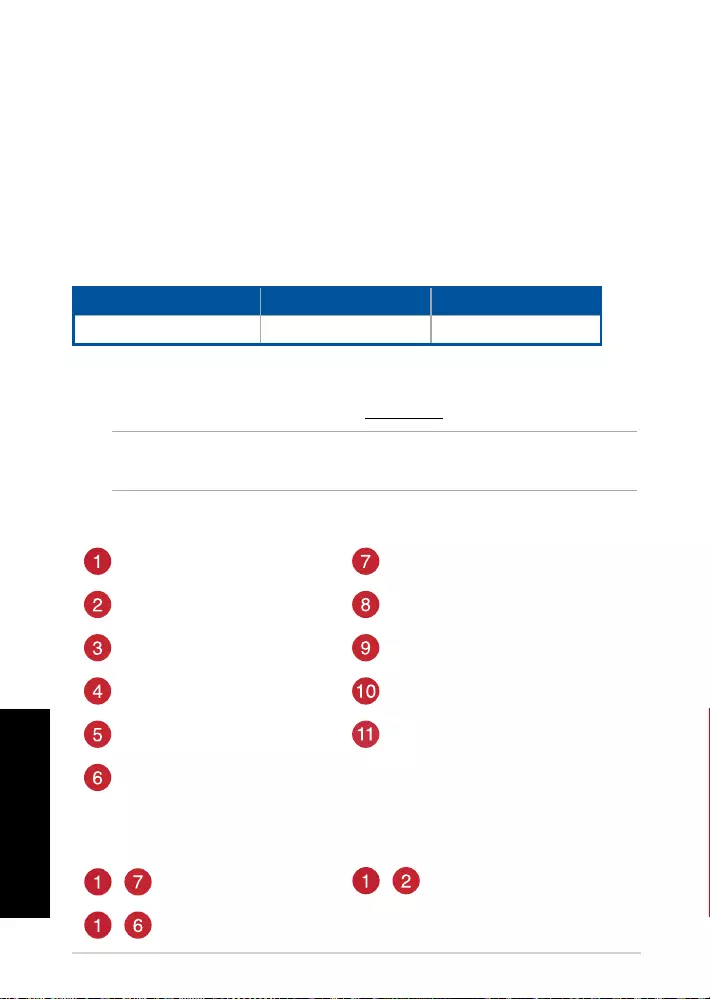
Beknopte handleiding
14
Nederlands
Inhoud verpakking
• 1xROGGladiusIIOrigingamemuis
• 1USB-kabel2meter
• 1USB-kabel1meter
• 2xinJapanvervaardigdeOmron-muisschakelaars
• 1xROG-logosticker
• 1xROG-tas
• Gebruiksdocumentatie
Apparaatfuncties
DPI-knop Knopachteruit
Scrollwiel MicroUSB-kabelvergrendeling*
Knoprechts Muisvoet
MicroUSB2.0-aansluiting Rubberenafdekking
Knoplinks Optischesensor
Knopvooruit
* VerplaatsdemicroUSB-kabelvergrendelingnaarhetontgrendelingspictogramomdeUSB-kabelvrijtegeven.
Nederlands
Aanpassen met ROG Armoury
Voormeerprogrammeerbareknoppen,prestatie-instellingen,verlichtingseectenenoppervlaktekalibratie,
kuntudeROGArmourydownloadeneninstallerenvanwww.asus.com.
Specicaties
Resolutie Standaard DPI 1 Standaard DPI 2
100DPItot12000DPI 1600DPI 400DPI
Systeemvereisten
• Windows®10/Windows®7
• 100MBhardeschijfruimte(vooroptionele
software-installatie)
• Internetverbinding(voorhetdownloaden
vanoptionelesoftware)
• USB-poort
Proelschakelaar
BELANGRIJK!Alsueenprobleemondervindtbijhetbijwerkenvandermware,koppeltudemicro-USB-kabellos,
houdtudelinker-,rechter-enscrolknopvandemuisingedruktensluitudemicro-USB-kabelopnieuwaanomde
updateopnieuwtestarten.
+Schakelennaarproel1 +Schakelennaarproel3
+Schakelennaarproel2
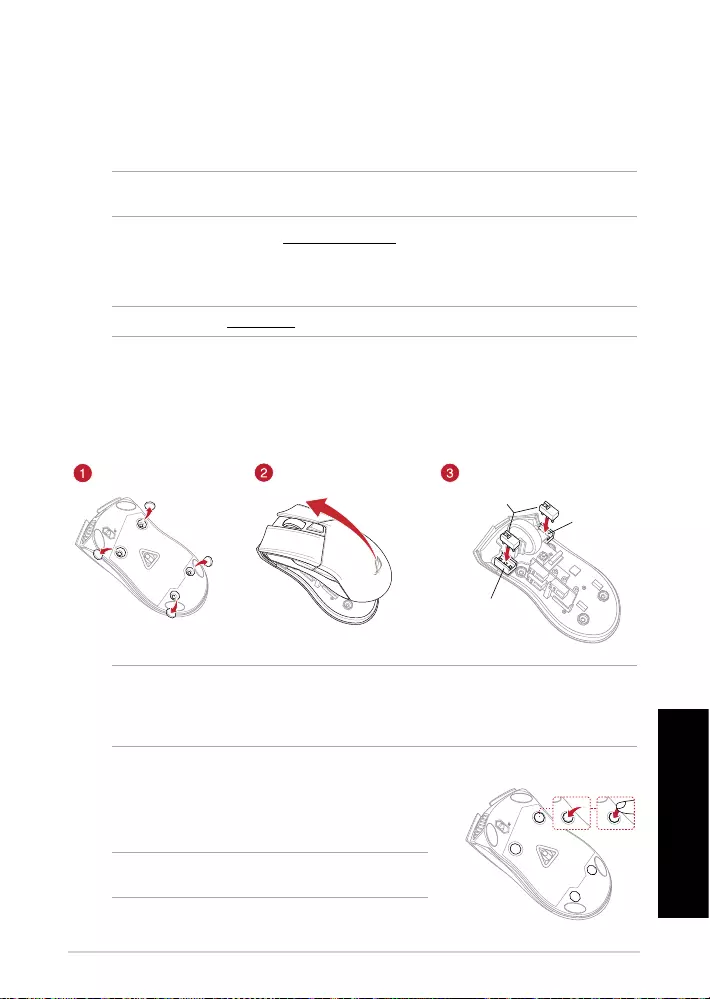
Nederlands
ROG Gladius II Origin gamemuis 15
Aan de slag
UwROGGladiusIIOrigingamemuisinstellen:
1. SluitdeUSB-kabelaanopdeUSB-poortvandecomputer.
2. SluitdemicroUSB-kabelaanopuwROGGladiusIIOrigingamemuis.
OPMERKING:ZorgdathetROG-logoopdemicroUSB-kabelomhoogisgerichtwanneeruhetaansluitopdeROG
GladiusIIOrigingamemuis.
3. Downloadhetstuurprogrammavanhttp://www.asus.comeninstalleerhetvervolgensinuwcomputer.
OPMERKING:raadpleegwww.asus.comvooreenlijstvancompatibeleswitches.
Volgdeonderstaandestappenalsudeswitcheswiltvervangen:
1. Verwijderdevier(4)rubberenafdekkingenonderuwmuis,verwijderdandevier(4)schroevenenlegze
aandekant.
2. Verwijderdebovenklep.
3. Vervangdeschakelaars.
Switch-
socket
Switch-socket
Muisschakelaars
BELANGRIJK!
• Zorgdatudeswitchinstalleertmetdeknopnaardevoorkantvandemuisnaardeswitch-socketgericht.
• Controleerofdeswitchesgoedindeswitch-socketszitten.
4. Plaatsdeklepterugenmaakdezevastmetdeschroeven.
5. Plaatsderubberenafdekkingenopdeonderkantvanuwmuis
terug.
Vervang de schakelaars
OPMERKING: Zorgdatderubberenafdekkingenvolledignaarbinnen
zijngeduwd.
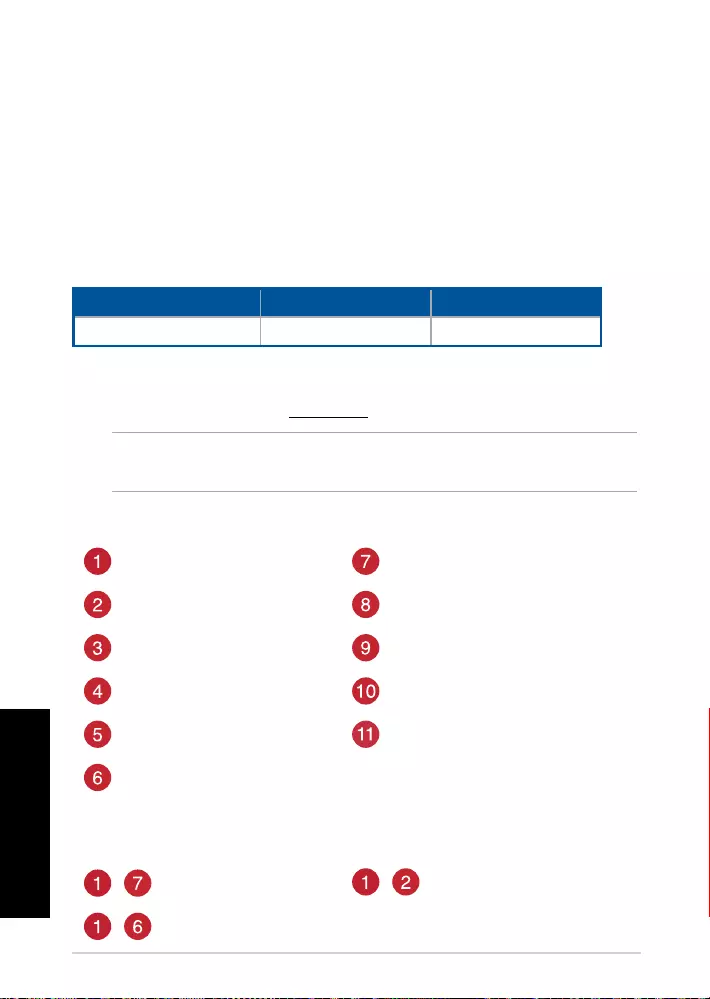
Pikaopas
16
Suomi
Pakkauksen sisältö
• 1xROGGladiusIIOrigin-pelihiiri
• 1x2-metrinenUSB-kaapeli
• 1x1-metrinenUSB-kaapeli
• 2xjapanilaisvalmisteistaOmron-hiirikytkintä
• 1xROG-logotarra
• 1xROG-pussi
• Käyttäjänasiakirjat
Laitteen ominaisuudet
DPI-painike Taaksepäin-painike
Vierityskiekko Micro-USB-kaapelilukko*
Oikeapainike Hiirenjalka
Micro-USB2.0-liitäntä Kumisuojus
Vasenpainike Optinenanturi
Eteenpäin-painike
* Siirrämicro-USB-kaapelilukkolukituksenavauskuvakkeellevapauttaaksesiUSB-kaapelin.
Suomi
Mukauttaminen ROG-arsenaalilla
Saadaksesilisääohjelmoitaviapainikkeita,suorituskykyasetuksia,valaistustehosteitajapintakalibrointeja,
lataajaasennaROG-arsenaaliosoitteestawww.asus.com.
Tekniset tiedot
Resoluutio Oletus DPI 1 Oletus DPI 2
100-12000DPI 1600DPI 400DPI
Järjestelmävaatimukset
• Windows®10/Windows®7
• 100Mtkiintolevytilaa(valinnaisenohjelmiston
asentamistavarten)
• Internet-yhteys(valinnaisenohjelmiston
lataamistavarten)
• USB-portti
Proilin vaihtaminen
TÄRKEÄÄ! Kunkohtaatongelmanpäivittäessäsilaiteohjelmistoa,irrotamicro-USB-kaapeli,pidäsittenhiiren
vasenta,oikeaajavierityspainikettapainettunajaliitäsittenmicro-USB-kaapelitakaisinkäynnistääksesipäivityksen
uudelleen.
+VaihdaProili1:een +VaihdaProili3:een
+VaihdaProili2:een
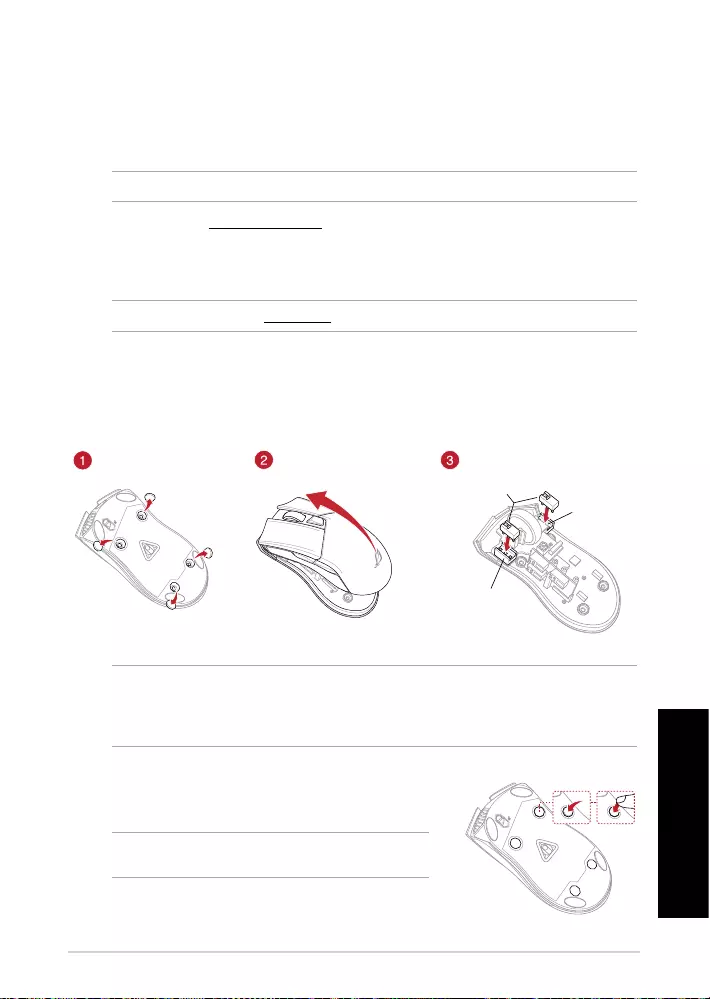
Suomi
ROG Gladius II Origin-pelihiiri 17
Näin pääset alkuun
ROGGladiusIIOrigin-pelihiirenasettaminen:
1. LiitäUSB-kaapelitietokoneenUSB-porttiin.
2. Liitämicro-USB-kaapeliROGGladiusIIOrigin-pelihiireen.
NOTE:Varmista,ettämicro-USB-kaapelinROG-logoonylöspäin,kunliitätsenROGGladiusIIOrigin-pelihiireen.
3. Lataaajuriosoitteestahttp://www.asus.comjaasennasetietokoneeseen.
HUOMAUTUS: Katsoosoitteestawww.asus.comluetteloyhteensopivistakytkimistä.
Joshaluatvaihtaakytkimiä,toimiseuraavasti:
1. Irrotaneljä(4)kumisuojustahiirenalla,irrotasittenneljä(4)ruuviajaasetanesivuun.
2. Irrotayläkansi.
3. Vaihdakytkimet.
Kytkinliitäntä
Kytkinliitäntä
Hiirenkytkimet
TÄRKEÄÄ!
• Varmista,ettäasennatkytkimenniin,ettäsenpainikeonhiirenetuosaapäinkohtikytkinliitäntää.
• Varmista,ettäkytkimetovatkunnollakiinnikytkinliitännöissä.
4. Asetakansitakaisinpaikalleenjakiinnitäruuveilla.
5. Asetakumisuojuksettakaisiinhiirenpohjaan.
Vaihda kytkimet
HUOMAUTUS: Varmista,ettäkumisuojuksetontyönnettysisään
kokonaan.
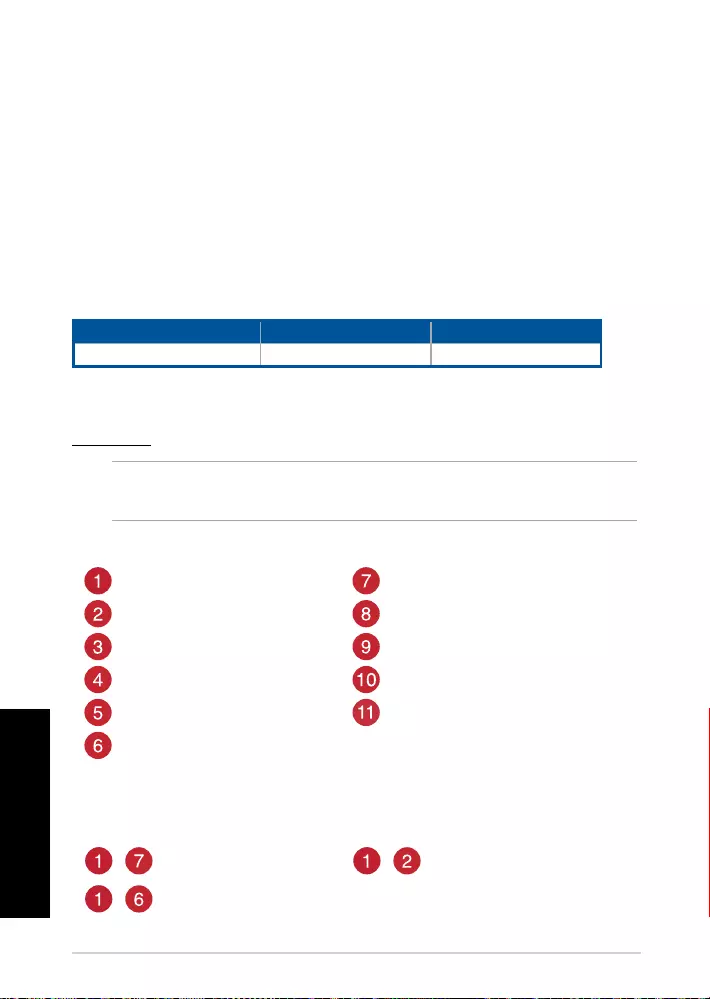
Guide de démarrage rapide
18
Français
Français
Contenu de la boîte
• 1xSourisdejeuROGGladiusIIOrigin
• 1xCâbleUSBde2mètres
• 1xCâbleUSBd'1mètre
• 2xInterrupteursdesourisOmrondefabrication
japonaise
• 1xAutocollantROG
• 1xPochetteROG
• Documentationtechnique
Caractéristiques de l'appareil
Application ROG Armoury
Pourproterdeboutonsprogrammables,deparamètresdeperformance,d'eetslumineuxetdecalibrages
desurfacesupplémentaires,téléchargezetinstallezlelogicielROGArmouryàpartirdusiteocield'ASUS:
www.asus.com.
Conguration requise
• Windows®10/Windows®7
• Espacedisquedurde100Mo(pour
l'installationdelogicielsoptionnels)
• Connexioninternet(pourle
téléchargementdelogicielsoptionnels)
• PortUSB
Caractéristiques
Résolution DPI 1 par défaut DPI 2 par défaut
100DPIà12000DPI 1600DPI 400DPI
IMPORTANT !Sivousrencontrezunproblèmelorsdelamiseàjourdurmware,débranchezlecâblemicroUSB,
puismaintenezenfoncéleboutongauche,leboutondroitetlamolettedevotresourisetrebranchezlecâblemicro
USBpourrecommencerlamiseàjour.
BoutonDPI BoutonPrécédent
Molette VerroudecâblemicroUSB*
Boutondroit Patindesouris
ConnecteurmicroUSB2.0 Cacheencaoutchouc
Boutongauche Capteuroptique
BoutonSuivant
* DéplacezleverroudecâblemicroUSBverssapositiondéverrouilléepourlibérerlecâbleUSB.
Sélection de prol
+ Prol1 + Prol3
+ Prol2
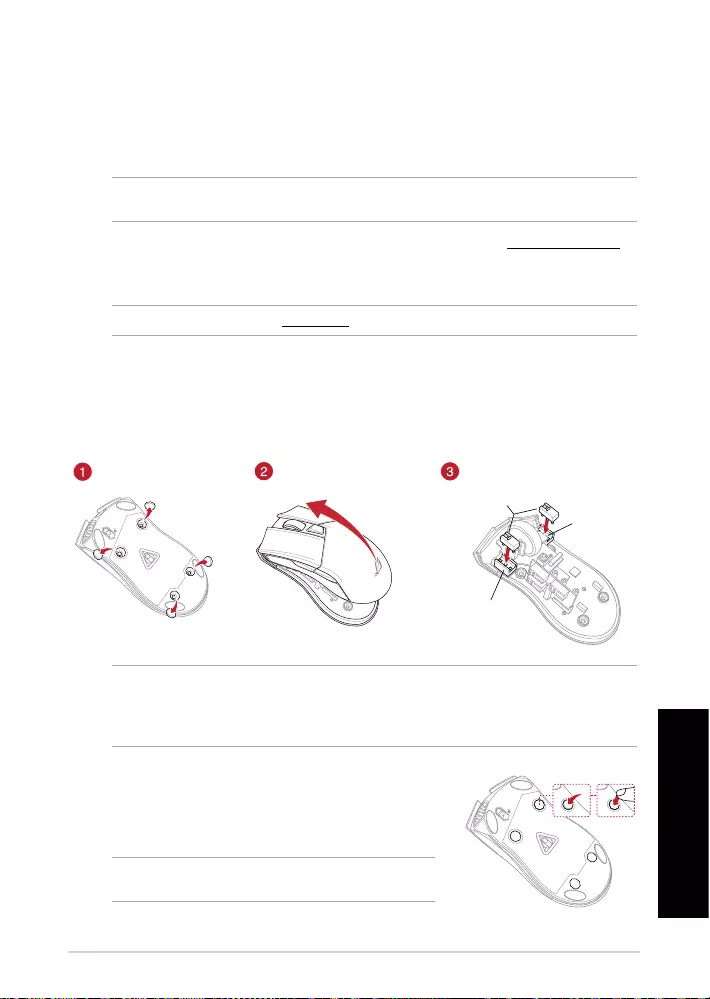
Français
Souris de jeu ROG Gladius II Origin
19
Mise en route
PourcongurervotresourisdejeuROGGladiusIIOrigin:
1. ConnectezlecâbleUSBàl'undesportsUSBdevotreordinateur.
2. Connectezl'extrémitémicroUSBducâbleàlasourisdejeuROGGladiusIIOrigin.
REMARQUE :Assurez-vousquelelogoROGdel'extrémitémicroUSBducâbleestorientéverslehautlorsdela
connexionducâbleàlasourisdejeuROGGladiusIIOrigin.
3. Téléchargezetinstallezlepilotedelasourissurvotreordinateuràpartirdusitehttp://www.asus.com.
REMARQUE :Rendez-voussurlesitewww.asus.compourconsulterlalistedesinterrupteurscompatibles.
Sivoussouhaitezremplacerlesinterrupteursdevotresouris:
1. Retirezlesquatre(4)cachesencaoutchoucsituéssouslasouris,puisretirezlesquatre(4)visetmettez-
lesdecôté.
2. Retirezlacoquedelasouris.
3. Remplacezlesinterrupteurs.
Interfacede
connexionde
l'interrupteur
Interfacede
connexionde
l'interrupteur
Interrupteurs
IMPORTANT !
• Assurez-vousd'installerl'interrupteuravecleboutonorientéversl'avantdelasouris.
• Assurez-vousquelesinterrupteurssontcorrectementenclenchéssurleurinterfacedeconnexion.
4. Replacezlacoque,puissécurisez-laàl'aidedesvisprécédemment
retirées.
5. Replacezlescachesencaoutchoucaudessousdelasouris.
Remplacer les interrupteurs
REMARQUE :Assurez-vousquelescachesencaoutchoucsontbien
enfoncés.
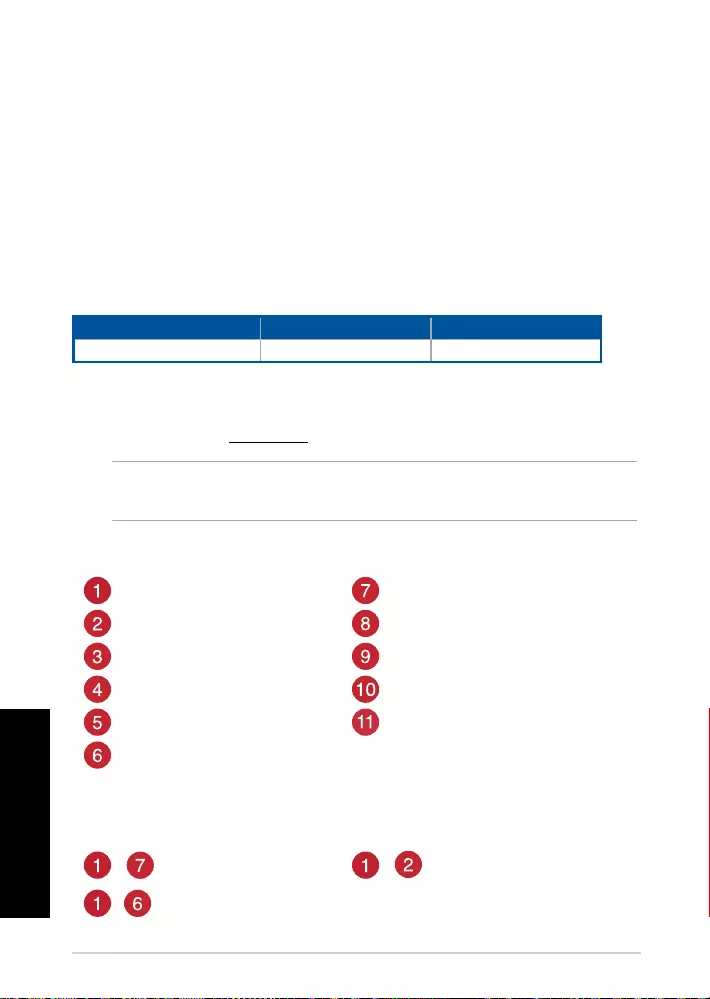
Schnellstartanleitung
20
Deutsch
Deutsch
Verpackungsinhalt
• 1xROGGladiusIIOriginGamingMaus
• 1x2-Meter-USB-Kabel
• 1x1-Meter-USB-Kabel
• 2xJapanischeOmronMausschalter
• 1xROGLogo-Aufkleber
• 1xROGBeutel
• Benutzerhandbuch
Gerätefunktionen
Weitere Anpassungen mit ROG Armoury
FürweitereprogrammierbareTasten,Leistungseinstellungen,LichteekteundOberächenkalibrierung
ladenSieROGArmouryunterwww.asus.comherunterundinstallierenes.
Systemvoraussetzungen
• Windows10®/Windows7®
• 100MBfreierFestplattenspeicher(für
optionaleSoftware-Installation)
• Internetverbindung(füroptionale
Software-Downloads)
• USBAnschluss
Spezikationen
Auösung Standard DPI 1 Standard DPI 2
100DPIbis12000DPI 1600DPI 400DPI
WICHTIG!WennSiebeimAktualisierenderFirmwareaufeinProblemstoßen,trennenSiedasMicro-USB-Kabelund
haltenSiedanndielinke,rechteundScroll-TasteanIhrerMausgedrückt.SchließenSiedasMicro-USB-Kabelwieder
anundbeginnendieAktualisierungerneut.
DPI-Taste Rückwärts-Taste
Scrollrad Micro-USB-Kabelverriegelung*
RechteTaste Mausfüße
MicroUSB2.0Anschluss Gummiabdeckungen
LinkeTaste OptischerSensor
Vorwärts-Taste
* SchiebenSiedieMicro-USB-KabelverriegelungaufdasEntriegelungssymbol,umdasUSB-Kabelfreizugeben.
Umschalten des Prols
+ UmschaltenaufProl1 + UmschaltenaufProl3
+ UmschaltenaufProl2
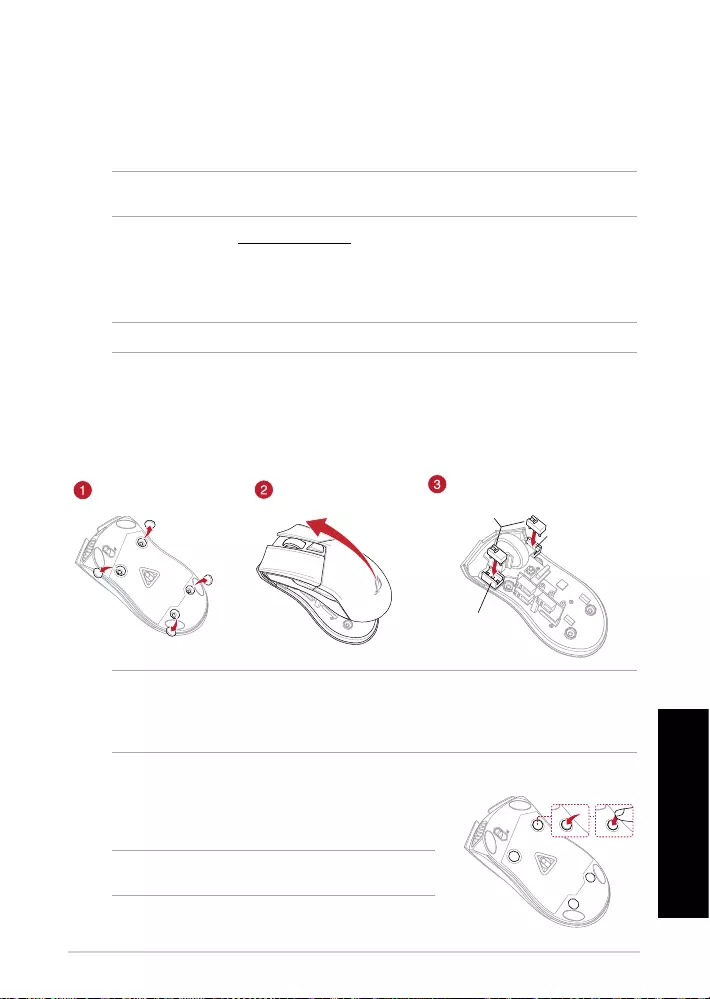
Deutsch
ROG Gladius II Origin Gaming Maus
21
Erste Schritte
SorichtenSieIhreROGGladiusIIOriginGamingMausein:
1. VerbindenSiedasUSB-KabelmitdemUSB-AnschlussIhresComputers.
2. VerbindenSiedasMicro-USB-KabelmitIhrerROGGladiusIIOriginGamingMaus.
HINWEIS:AchtenSiedarauf,dassdasROGLogoaufdemMicro-USB-Kabelnachobenzeigt,wennSieesmitderROG
GladiusIIOriginGamingMausverbinden.
3. LadenSiedenTreiberunterhttp://www.asus.comherunter,installierenSieihndannaufIhrem
Computer.
HINWEIS:FindenSieeineListederkompatiblenSchalterunterwww.asus.com.
WennSiedieSchalteraustauschenmöchten,führenSiefolgendeSchritteaus:
1. EntfernenSiedievier(4)GummiabdeckungenunterIhrerMaus,entfernenSiedanndievier(4)
Schraubenundlegendiesebeiseite.
2. EntfernenSiedieobereAbdeckung.
3. TauschenSiedieSchalteraus.
Schalter-Steckplatz
Schalter-Steckplatz
Mausschalter
WICHTIG!
• AchtenSiedarauf,denSchaltermitderSchaltächenachvornindenSteckplatzzuinstallieren.
• StellenSiesicher,dassdieSchalterfestindenSteckplätzensitzen.
4. SetzenSiedieobereAbdeckungwiedereinundbefestigenSiesiemitdenSchrauben.
5. BringenSiedieGummiabdeckungenwieder
anderUnterseiteIhrerMausan.
Austauschen der Schalter
HINWEIS:StellenSiesicher,dassdieGummiabdeckungenvollständig
eingestecktsind.
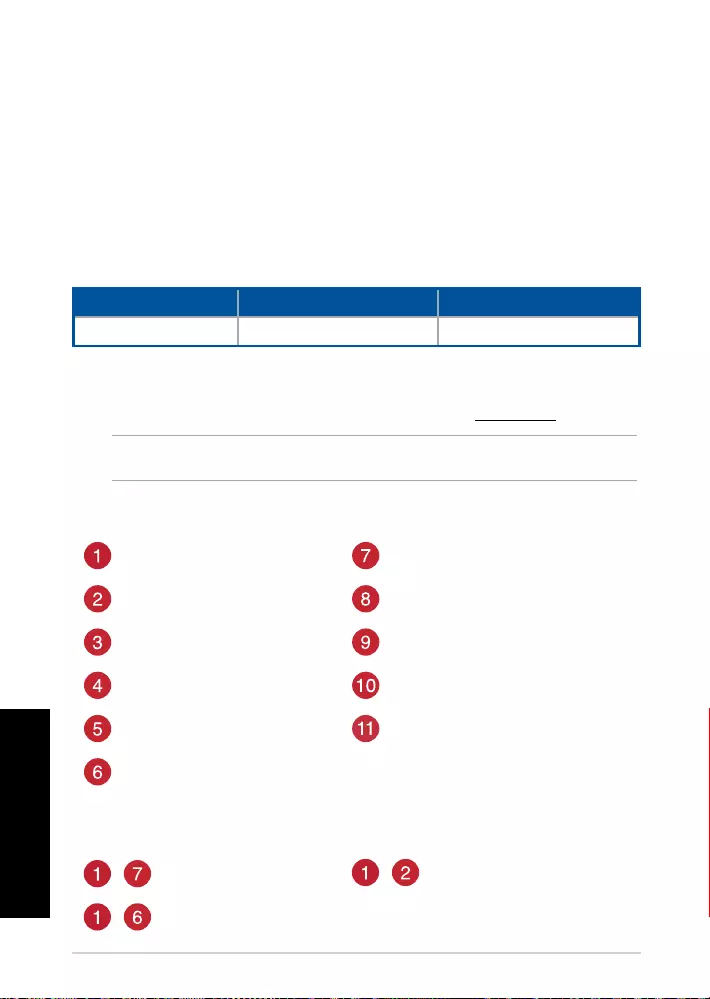
Gyors üzembe helyezési útmutató
22
Magyar
A csomag tartalma
• 1xROGGladiusIIOriginegérjátékokhoz
• 1x2mhosszúUSB-kábel
• 1x1mhosszúUSB-kábel
• 2xjapángyártmányúOmronegérkapcsoló
• 1xmatricaaROGemblémával
• 1xROGtárolótasak
• Felhasználóidokumentáció
Az eszköz funkciói
DPIgomb Visszagomb
Görgetőkerék MicroUSB-kábelzár*
Jobbgomb Egérláb
MicroUSB2.0-scsatlakozó Gumiborítás
Balgomb Optikaiérzékelő
Előregomb
* MozgassaamicroUSB-kábelzáratakioldásiikonhozazUSB-kábelkioldásaérdekében.
Magyar
Testreszabás a ROG Armoury használatával
Ahhoz,hogyagombok,ateljesítménnyelkapcsolatosbeállítások,afényeektusokésafelületkalibrálás
programozhatóbblegyen,töltseleéstelepítseaROGArmouryalkalmazástawww.asus.comwebhelyről.
Műszaki jellemzők
Felbontás Alapértelmezett érték: DPI 1 Alapértelmezett érték: DPI 2
100DPI-12000DPI 1600DPI 400DPI
Rendszerkövetelmények
• Windows®10/Windows®7
• 100MBterületamerevlemezen(azopcionális
szoftvertelepítéséhez)
• Internetkapcsolat(azopcionálisszoftver
letöltéséhez)
• USB-csatlakozó
Prolváltás
FONTOS!Haarmwarefrissítéseközbenproblémáttapasztal,húzzakiamicroUSB-kábelt,majdtartsalenyomvaa
bal,ajobbésagörgetőgombotazegéren,éscsatlakoztassaújraamicroUSB-kábeltafrissítésújraindításához.
+Váltásaz1.prolra +Váltásaz3.prolra
+Váltásaz2.prolra
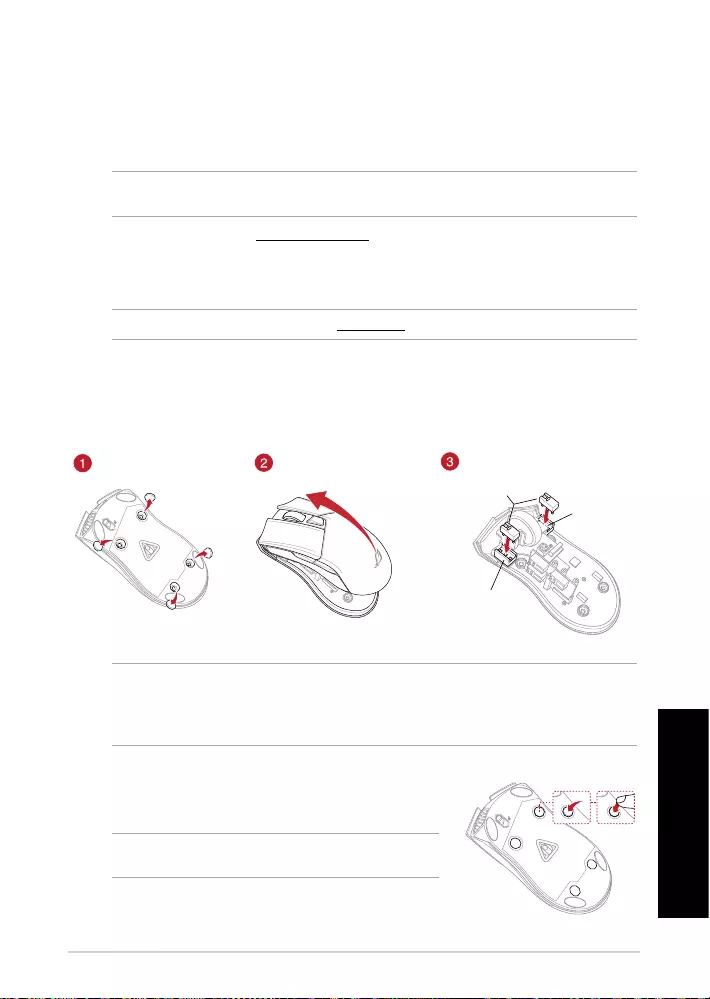
Magyar
ROG Gladius II Origin egér játékokhoz 23
Első lépések
AjátékokhozkészültROGGladiusIIOriginegérbeállítása:
1. CsatlakoztassaazUSB-kábeltaszámítógépUSB-csatlakozójához.
2. CsatlakoztassaamicroUSB-kábeltajátékokhozmegtervezettROGGladiusIIOriginegérhez.
MEGJEGYZÉS:Győződjönmegarról,hogyamicroUSB-kábelenlévőROGemblémafelfelénéz,amikorakábelta
játékokhozmegtervezettROGGladiusIIOriginegérhezcsatlakoztatja.
3. Töltseleazillesztőprogramotahttp://www.asus.comwebhelyről,majdtelepítseaszámítógépére.
MEGJEGYZÉS:Akompatibiliskapcsolóklistájátawww.asus.comwebhelyentekinthetimeg.
Akapcsolóklecseréléséhezkövesseazalábbilépéseket:
1. Távolítsaelanégy(4)gumiborítástazegéralól,majdtávolítsaelanégy(4)csavart,éstegyefélreőket.
2. Távolítsaelafelsőburkolatot.
3. Cseréljekiakapcsolókat.
Kapcsolóaljzat
Kapcsolóaljzat
Egérkapcsolók
FONTOS!
• Akapcsolótúgyhelyezzebeakapcsolóaljzatba,hogyagombjaazegérelülsőrészefelénézzen.
• Győződjönmegarról,hogyakapcsolókmegfelelőenilleszkednekakapcsolóaljzatokba.
4. Tegyevisszaaburkolatot,ésrögzítseacsavarokkal.
5. Tegyevisszaagumiborításokatazegéraljára.
Cserélje ki a kapcsolókat
MEGJEGYZÉS:Győződjönmegarról,hogyagumiborításokteljesenbe
vannaktolva.
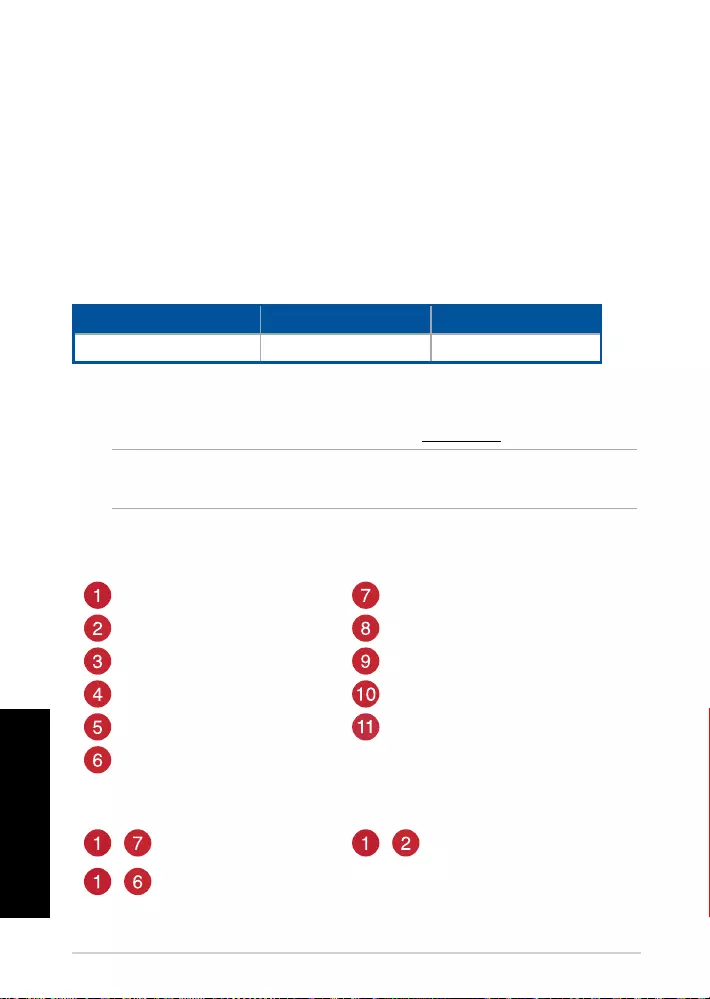
Guida rapida
24
Italiano
Contenuto della confezione
• 1xMousegamingROGGladiusIIOrigin
• 1xCavoUSB2metri
• 1xCavoUSB1metro
• 2xTastimouseOmron(madeinJapan)
• 1xAdesivoconlogoROG
• 1xCustodiaROG
• Documentazioneutente
Funzionalità del dispositivo
* Spostateilbloccodelcavomicro-USBversoilbassoperliberareilcavostesso..
Italiano
Personalizzazione tramite ROG Armoury
Perunamigliorepersonalizzazionedeitasti,ulterioriimpostazionidiprecisione,eettidiilluminazionee
taraturadellasuperciescaricateeinstallateROGArmourydalsitowww.asus.com.
IMPORTANTE!Sesivericasseunproblemadurantel’aggiornamentodelrmwarescollegateilcavomicro
USB,tenetepremutiitastidestro,sinistroerotellinadiscorrimentoericollegateilcavomicroUSBperriavviare
l’aggiornamento.
Speciche
Risoluzione DPI 1 standard DPI 2 standard
Da100DPIa12000DPI 1600DPI 400DPI
Requisiti di sistema
• Windows®7/Windows®10
• Spazioliberosuharddisk100MB(per
installazionesoftwareopzionale)
• ConnessioneadInternet(perildownloaddi
softwareopzionale)
• PortaUSB
Selezione prolo
TastoDPI Tastoindietro
Rotellinadiscorrimento Bloccocavomicro-USB*
Tastodestro Piedinomouse
Connettoremicro-USB2.0 Coveringomma
Tastosinistro Sensoreottico
Tastoavanti
+PassaaProlo1 +PassaaProlo3
+PassaaProlo2
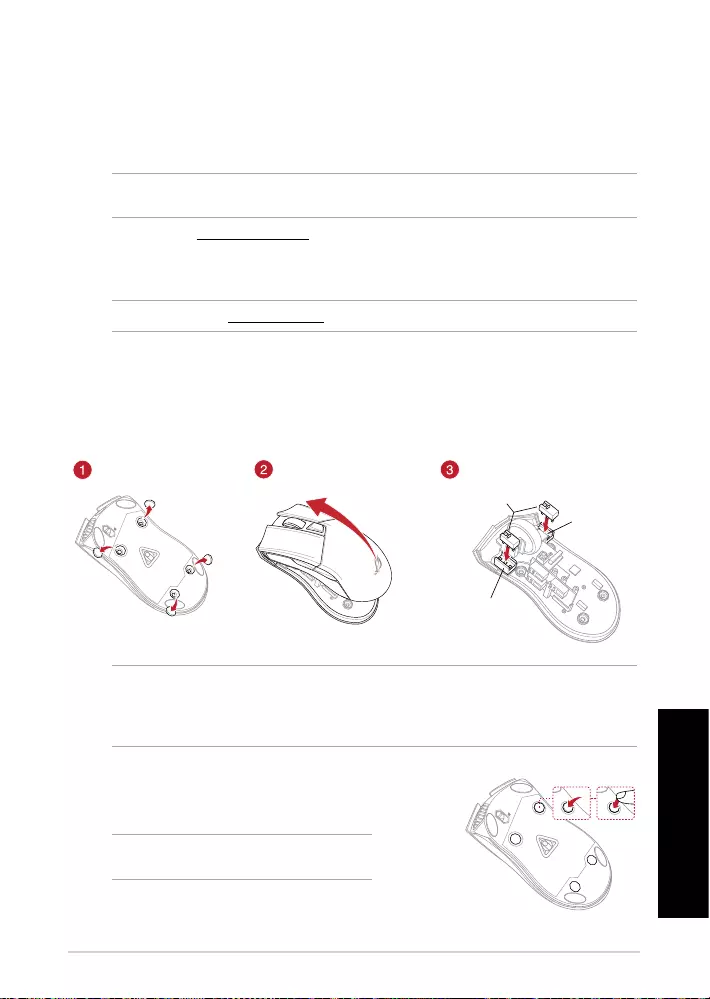
Italiano
Mouse gaming ROG Gladius II
Origin 25
Per iniziare
PerinstallareilmousegamingROGGladiusIIOrigin:
1. CollegateilcavoUSBallaportaUSBdelvostrocomputer.
2. Collegateilcavomicro-USBalmousegamingROGGladiusIIOrigin.
NOTA:AssicuratevicheillogoROGsulcavomicro-USBsiarivoltoversol’altoquandolocollegatealmousegaming
ROGGladiusIIOrigin.
3. Scaricateidriverdahttp://www.asus.comquindiinstallatelisulvostrocomputer.
NOTA:Fateriferimentoahttp://www.asus.comperl'elencodeitasticompatibili.
Sevoletesostituireitastifateriferimentoaiseguentipassaggi:
1. Rimuovetelequattro(4)protezioniingommanellaparteinferioredelmousequindirimuovetele
quattro(4)vitiemetteteledaparte.
2. Rimuovetelacoversuperiore.
3. Sostituiteitasti.
IMPORTANTE!
• Assicuratevidiinstallareitasticonirelativipulsantirivoltiversolaparteanterioredelmouse.
• Assicuratevicheitastisianoinstallaticorrettamenteneirispettivialloggiamenti.
4. Riposizionatelacoveressatelaconlevitirimosseinprecedenza.
5. Riposizionateleprotezioniingommanellaparteinferioredelmouse.
Sostituzione dei tasti
NOTA:Assicuratevicheleprotezioniingomma
sianoinseritecompletamente.
Alloggiamento
tasto
Alloggiamento
tasto
Tasti
mouse
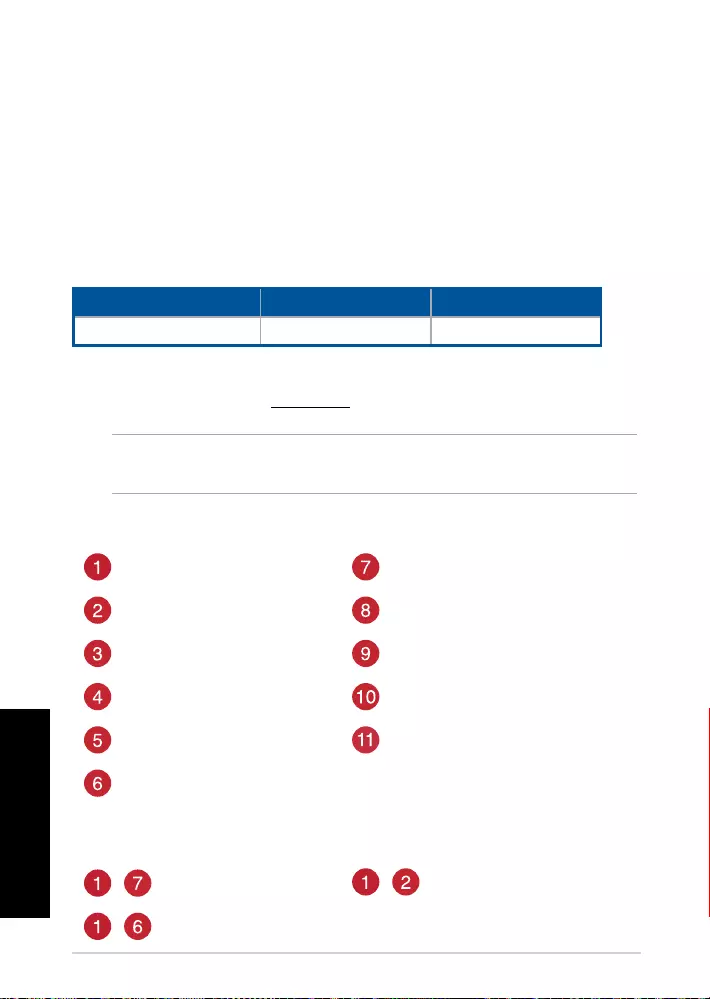
Hurtigstartveiledning
26
Norsk
Innhold i pakken
• 1stk.ROGGladiusIIOriginGamingmus
• 1stk.2meterlangUSB-kabel
• 1stk.1meterlangUSB-kabel
• 2stk.Omron-musebrytereprodusertiJapan
• 1stk.klistremerkemedROG-logo
• 1ROG-pose
• Brukerdokumentasjon
Enhetsfunksjoner
DPIKnapp Tilbakeknapp
Rullehjul Mikro-USB-kabellås*
Høyreknapp Musefot
Mikro-USB2.0-kontakt Gummideksel
Venstreknapp Optisksensor
Fremoverknapp
* Flyttmikro-USB-kabellåsentilopplåst-ikonetforåfrigjøreUSB-kabelen.
Norsk
Spesikasjoner
Oppløsning Standard ppt. 1 Standard ppt. 2
100til12000ppt. 1600ppt. 400ppt.
Tilpasse med ROG Armoury
LastnedoginstallerROGArmouryfrawww.asus.comforereprogrammerbareknapper,ytelsesinnstillinger,
lyseekterogoveratekalibrering.
Systemkrav
• Windows®10/Windows®7
• 100MBledigplasspåharddisken(foråinstallere
valgfriprogramvare)
• Internettoppkobling(forålastenedvalgfri
programvare)
• USBport
Prolbytte
VIKTIG! Hvisdufåretproblemunderoppdateringavfastvaren,trekkerduutmikro-USB-kabelenogtrykkerog
holdernedevenstre,høyreogrulleknapppåmusenogkoblertilmikro-USB-kabelenigjenforåstarteoppdateringen
pånytt.
+Bytttilprol1 +Bytttilprol3
+Bytttilprol2
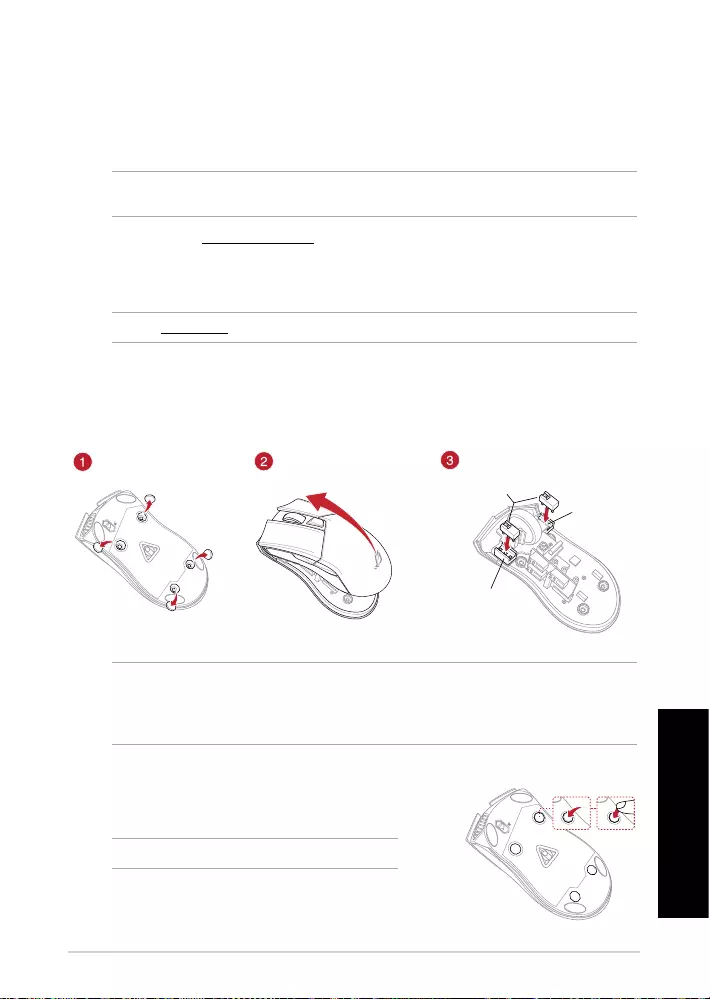
Norsk
ROG Gladius II Origin Gamingmus 27
Komme i gang
ForåsetteoppdinROGGladiusIIOriginGamingmus:
1. KobleUSB-kabelentildatamaskinensUSBport.
2. Mikro-USBkabelentildinROGGladiusIIOriginGamingmus.
MERK: KontrolleratROG-logoenpåmikro-USBkabelenervendtoppnårdukoblerdentildinROGGladiusIIOrigin
Gamingmus.
3. Lastneddriverenfrahttp://www.asus.comoginstallerdenpådindatamaskin.
MERK:Sewww.asus.comforlistenoverkompatiblebrytere.
Omduønskeråbyttebrytere,følgerdutrinnenenedenfor:
1. Tabortdere(4)gummideksleneundermusen.Deretterernogleggtilsidedere(4)skruene.
2. Taavtoppdekslet.
3. Byttutbryterne.
Bryterkontakt
Bryterkontaktt
Musebrytere
VIKTIG!
• Sørgforatdumontererbryterenmedknappenvendtmotfremsidenavmusen,tilbryterkontakten.
• Sørgforatbryternesitterordentligpåbryterkontaktene.
4. Settpålokket,ogfestdetmedskruene.
5. Settgummidekslenepåundersidenavmusenigjen.
Bytt ut bryterne
MERK:Sørgforatgummideksleneerdyttetheltinn.
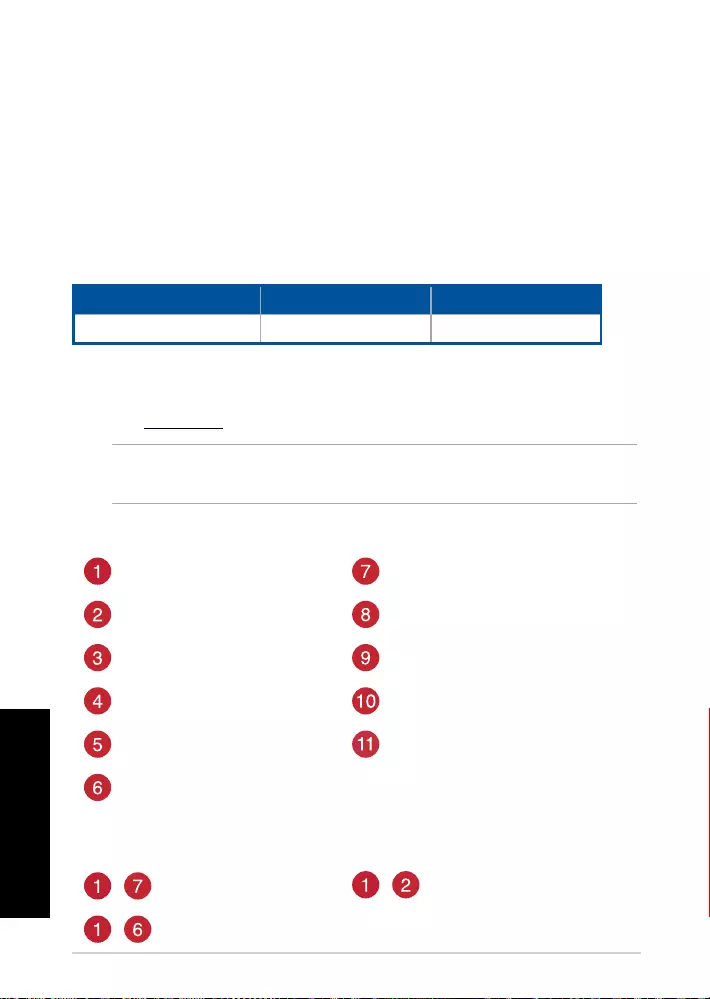
Przewodnik szybkiego startu
28
Polski
Zawartość opakowania
• 1xmyszdlagraczaROGGladiusIIOrigin
• 1x2-metrowykabelUSB
• 1x1-metrowykabelUSB
• 2xprzełącznikidomyszyOmronprodukcji
Japońskiej
• 1xnaklejkazlogoROG
• 1xworeczekROG
• Dokumentacjaużytkownika
Funkcje urządzenia
PrzyciskDPI Przyciskdotyłu
Kółkoprzewijania BlokadakablaMicroUSB*
Prawyprzycisk Stopkamyszy
ZłączeMicroUSB2.0 Gumowapokrywa
Lewyprzycisk Czujnikoptyczny
Przyciskdoprzodu
* PrzesuńblokadękablamicroUSBnaikonęodblokowaniawceluzwolnieniakablaUSB.
Polski
Dostosowanie oprogramowania ROG Armoury
Wceluuzyskaniadalszychustawieńdlaprogramowalnychprzycisków,ustawieńwydajności,efektów
świetlnychikalibracjipowierzchni,należypobraćizainstalowaćoprogramowanieROGArmourydostępne
podadresemwww.asus.com.
Specykacje
Rozdzielczość Domyślne DPI 1 Domyślne DPI 2
100DPIdo12000DPI 1600DPI 400DPI
Wymagania systemowe
• Windows®10/Windows®7
• 100MBwolnegomiejscanadyskutwardym(do
instalacjiopcjonalnegooprogramowania)
• Połączenieinternetowe(dopobraniaopcjonalnego
oprogramowania)
• PortUSB
Przełączanie proli
WAŻNE! Powykryciuproblemupodczasaktualizacjirmware,odłączkabelmicroUSB,anastępnienaciśniji
przytrzymajnamyszyprzyciskwlewo,wprawoiprzyciskprzewijaniaopodłączponowniekabelmicroUSBwcelu
ponownegouruchomieniaaktualizacji.
+PrzełącznaProl1 +PrzełącznaProl3
+PrzełącznaProl2
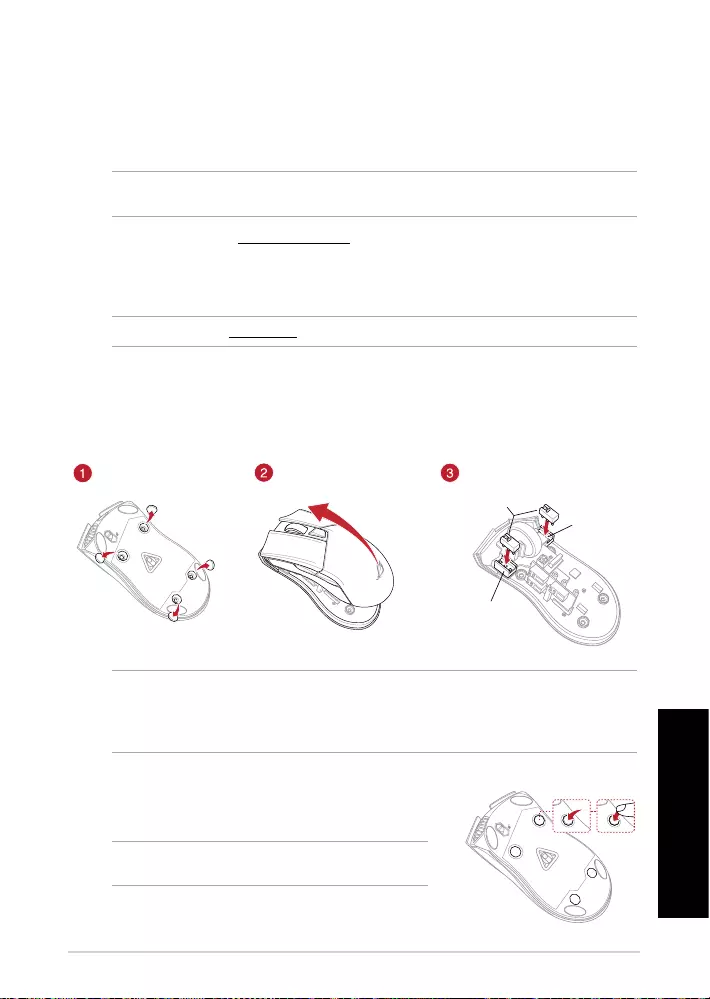
Polski
Mysz do gier ROG Gladius II Origin 29
Wprowadzenie
WceluustawieniamyszydogierROGGladiusIIOrigin:
1. PodłączkabelUSBdoportuUSBkomputera.
2. PodłączkabelmicroUSBdomyszydogierROGGladiusIIOrigin.
UWAGA:PodczaspodłączaniadomyszydogierROGGladiusIIOriginupewnijsię,żelogoROGnakablumicroUSB
jestskierowanedogóry.
3. Pobierzsterownikzestronyhttp://www.asus.com,anastępniezainstalujwkomputerze.
UWAGA:Sprawdźstronęwww.asus.comwceluuzyskanialistyzgodnychprzełączników.
Abywymienićprzełączniki,wykonajwymienioneponiżejczynności:
1. Usuńspodmyszycztery(4)gumoweosłony,anastępnieodkręćcztery(4)śrubyiodłóżjenabok.
2. Zdejmijpokrywęgórną.
3. Wymieńprzełączniki.
Gniazdo
przełącznika
Gniazdo
przełącznika
Przełącznikimyszy
WAŻNE!
• Przełączniknależyzainstalowaćdogniazdaprzełącznikazprzyciskiemskierowanymdoprzodumyszy.
• Upewnijsię,żeprzełącznikisąprawidłowoosadzonewgniazdachprzełączników.
4. Załóżzpowrotempokrywęizamocujjąśrubami.
5. Załóżzpowrotemgumoweosłonynaspodziemyszy.
Wymień przełączniki
UWAGA: Należyupewnićsię,żegumoweosłonyzostałycałkowicie
wciśnięte.
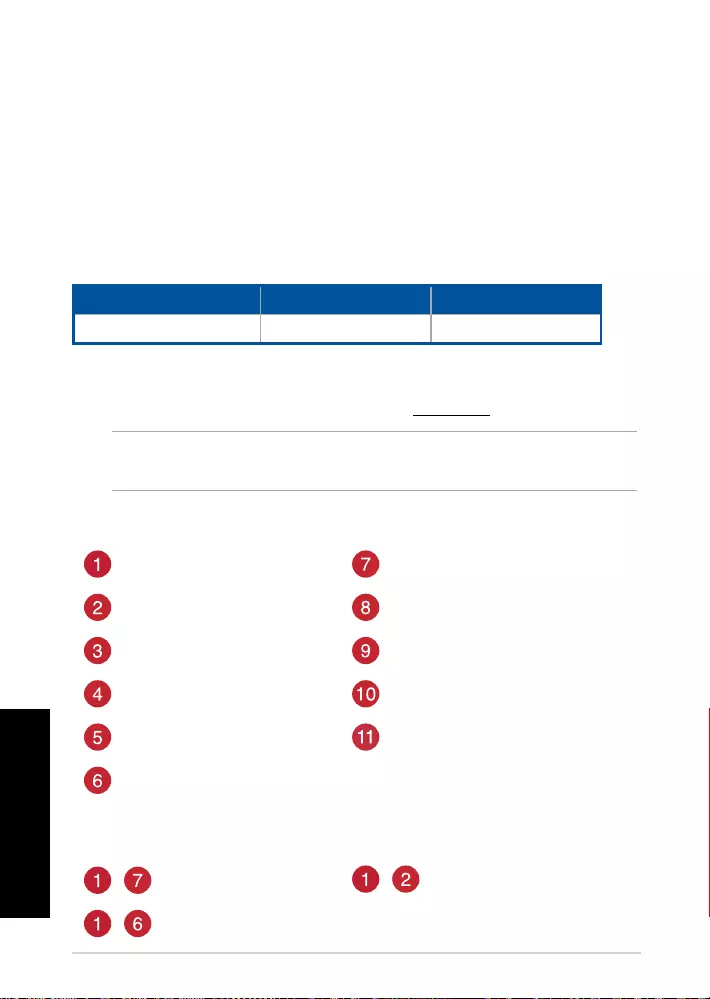
Ghid de pornire rapidă
30
Română
Conţinutul ambalajului
• 1xmousepentrujocuriROGGladiusIIOrigin
• 1xcabluUSBde2metri
• 1xcabluUSBde1metru
• 2xcomutatoaredemouseOmronfabricateîn
Japonia
• 1xautocolantcusiglaROG
• 1xhusăROG
• Documentepentruutilizator
Caracteristicile dispozitivului
ButonDPI Butonînapoi
Rotiţădederulare BlocarecablumicroUSB*
Butondreapta Picioruşmouse
ConectormicroUSB2.0 Capacdincauciuc
Butonstânga Senzoroptic
Butonînainte
* ComutaţiblocareacabluluimicroUSBlapictogramadedeblocarepentrudeblocareacabluluiUSB.
Română
Personalizarea cu ROG Armoury
Pentrumaimulteinformaţiidesprebutoaneleprogramabile,setăriledeperformanţă,efecteledeiluminareşi
calibrareasuprafeţei,descărcaţişiinstalaţiROGArmouryaccesândwww.asus.com.
Specicații
Rezoluție DPI 1 implicit DPI 2 implicit
Între100și12.000DPI 1600DPI 400DPI
Cerinţe de sistem
• Windows®10/Windows®7
• 100MBdespaţiuliberpeharddisk(pentru
instalareadesoftwareopţional)
• Conexiunelainternet(pentrudescărcareade
softwareopţional)
• PortUSB
Comutarea între proluri
IMPORTANT!Dacăîntâmpinațiproblemeîntimpulactualizăriirmware-ului,deconectațicablulmicroUSB,apoi
apăsațișiținețiapăsatbutonuldinstânga,butonuldindreaptașibutonuldederularealemouse-uluișiapoi
reconectațicablulmicroUSBpentruareporniactualizarea.
+ComutarelaProl1 +ComutarelaProl3
+ComutarelaProl2
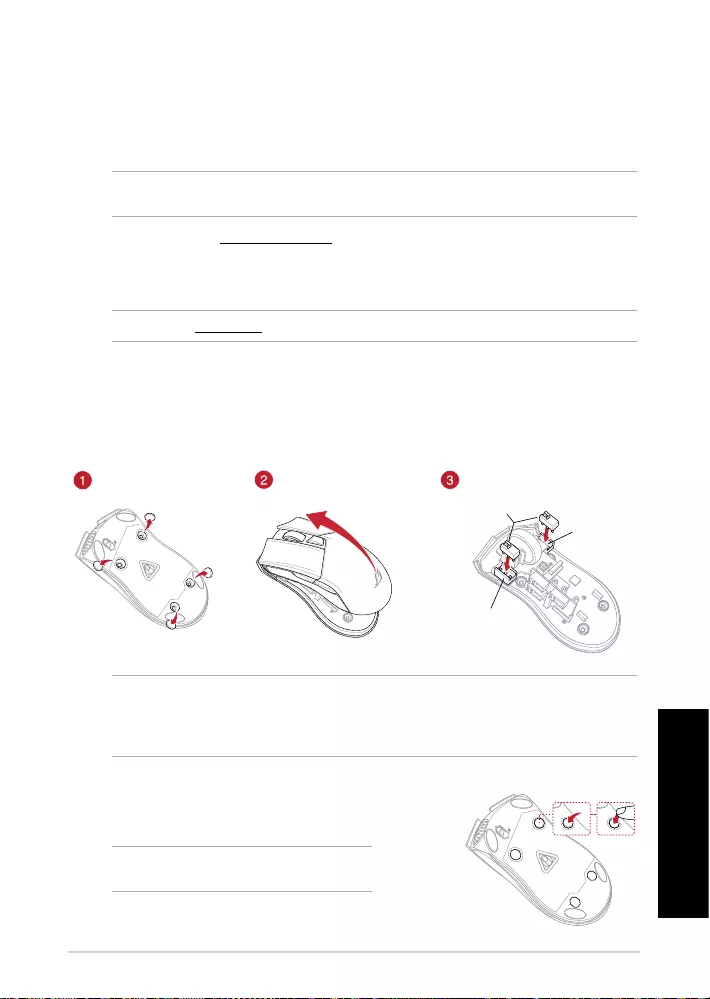
Română
Mouse pentru jocuri ROG Gladius II Origin 31
Noţiuni introductive
Pentruaconguramouse-ulpentrujocuriROGGladiusIIOrigin:
1. ConectaţicablulUSBlaportulUSBdepecomputer.
2. ConectaţicablulmicroUSBlamouse-ulpentrujocuriROGGladiusIIOrigin.
NOTĂ:Asiguraţi-văcăsiglaROGdepecablulmicroUSBesteorientatăînsuscândconectaţimouse-ulpentrujocuri
ROGGladiusIIOrigin.
3. Descărcaţidriveruldelahttp://www.asus.com,dupăcareinstalaţi-lpecomputer.
NOTĂ:Consultaţiwww.asus.compentrulistadecomutatoarecompatibile.
Dacădoriţisăînlocuiţicomutatoarele,urmaţipaşiidemaijos:
1. Demontaţicelepatru(4)capacedinplasticdesubmouse,dupăcarescoateţicelepatru(4)şuruburişi
puneţi-ledeoparte.
2. Scoateţicapaculsuperior.
3. Înlocuiţicomutatoarele.
Mufă
comutator
Mufăcomutatort
Comutatoaremouse
IMPORTANT!
• Asiguraţi-văcăinstalaţicomutatorulînmufăcubutonulcomutatoruluiorientatspreparteadinfaţăamouse-ului.
• Comutatoareletrebuiesăeaşezatecorectpemufeledeconectarealeacestora.
4. Puneţilaloccapaculşistrângeţişuruburile.
5. Puneţilaloccapaceledinplasticdinparteadejosamouse-ului.
Înlocuiţi comutatoarele
NOTĂ: Asigurați-văcătoatecapaceledecauciucsunt
împinsepânălacapătîninterior.
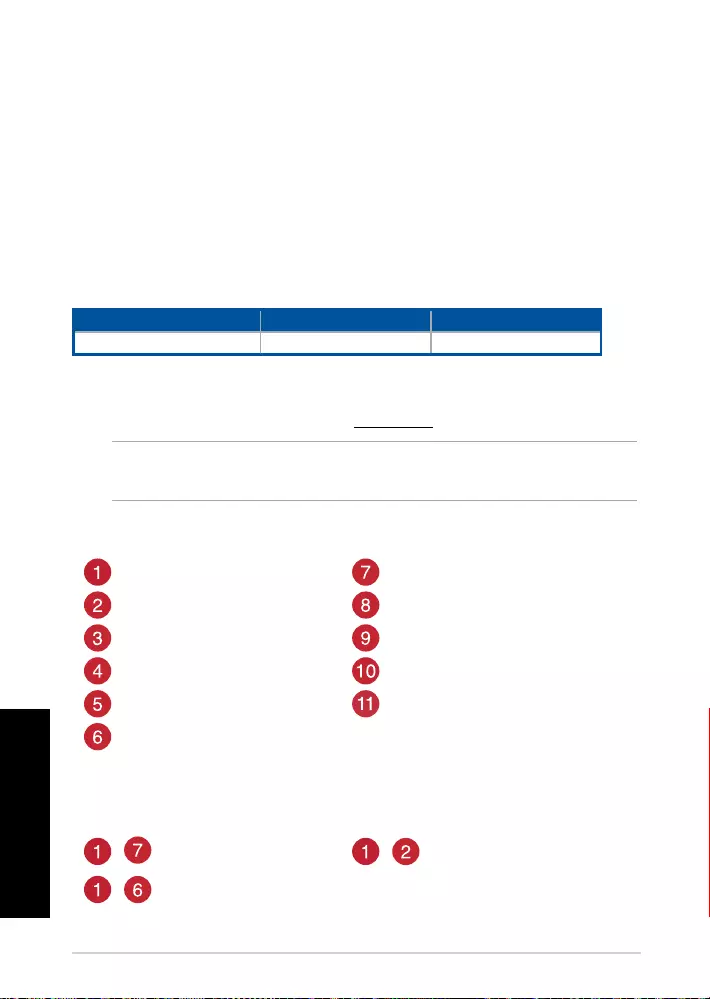
Краткое руководство
32
Русский
Русский:
Комплект поставки
• ИгроваямышьROGGladiusIIOrigin
• 2-метровыйкабельUSB
• 1-метровыйкабельUSB
• 2японскихмикровыключателяOmron
• НаклейкаROG
• СумкаROG
• Документация
Функции устройства
Настройка с помощью ROG Armoury
Дляпрограммируемыхкнопок,настройкипроизводительности,световыхэффектовикалибровки
поверхностискачайтеиустановитеROGArmouryсwww.asus.com.
Системные требования
• Windows10/Windows7
• 100Мбместанажесткомдиске
(дляустановкидополнительного
программногообеспечения)
• ПодключениексетиИнтернет
(длязагрузкидополнительного
программногообеспечения)
• ПортUSB
Спецификация
Разрешение DPI 1 по умолчанию DPI 2 по умолчанию
от100DPIдо12000DPI 1600DPI 400DPI
ВАЖНО!ЕслиВыстолкнулисьспроблемойприобновлениипрошивки,отсоединитекабельmicro-USB,затем
нажмитеиудерживайтеколесикопрокрутки,левуюиправуюкнопкииподключитекабельmicro-USBснова
дляперезапускаобновления.
КнопкаDPI Кнопканазад
Колесикопрокрутки ЗащелкаразъемаMicroUSB*
Праваякнопка Ножкамыши
Разъемmicro-USB2.0 Резиноваязаглушка
Леваякнопка Оптическийдатчик
Кнопкавперед
* ДляотключенияUSB-кабеляпереместитезащелкуразъемаmicroUSBвположение'разблокировано'.
Переключение профилей
+ Переключитьнапрофиль1 + Переключитьнапрофиль3
+ Переключитьсянапрофиль
2
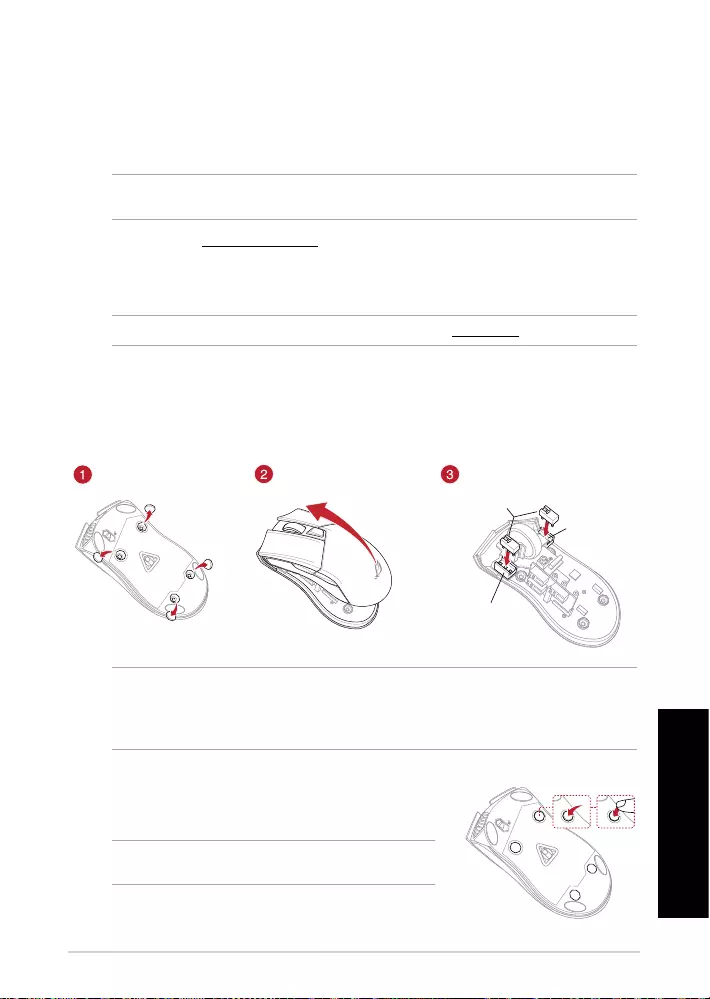
Русский
Игровая мышь ROG Gladius II
Origin 33
Начало работы
Дляустановкиигровоймыши:
1. ПодключитеUSB-кабелькразъемуUSBкомпьютера.
2. Подключитекмышикабельmicro-USB.
ПРИМЕЧАНИЕ:Убедитесь,чтоприподключениикабеляmicro-USBкмышилоготипROGкабеленаобращен
вверх.
3. Скачайтедрайверсhttp://www.asus.comиустановитеегонаВашкомпьютер.
ПРИМЕЧАНИЕ:Списоксовместимыхмикровыключателейсмотритенаwww.asus.com.
Еслинужнозаменитьмикровыключателивыполнитеследующиедействия:
1. Снимитечетыреножки,затемоткрутитечетыревинтаиотложитеихсторону.
2. Снимитеверхнююкрышку.
3. Заменитемикровыключатели.
Местодля
микровыключателя
Местодля
микровыключателя
Микровыключатели
ВАЖНО!
• Убедитесь,чтокнопканамикровыключателеближекпереднейчастимыши.
• Убедитесь,чтомикровыключателиустановленыправильно.
4. Закройтекрышкуизакрепитееевинтами.
5. Поместитерезиновыезаглушкинаместо.
Замена переключателей
ПРИМЕЧАНИЕ:Убедитесь,чторезиновыезаглушкиполностью
вдавлены.
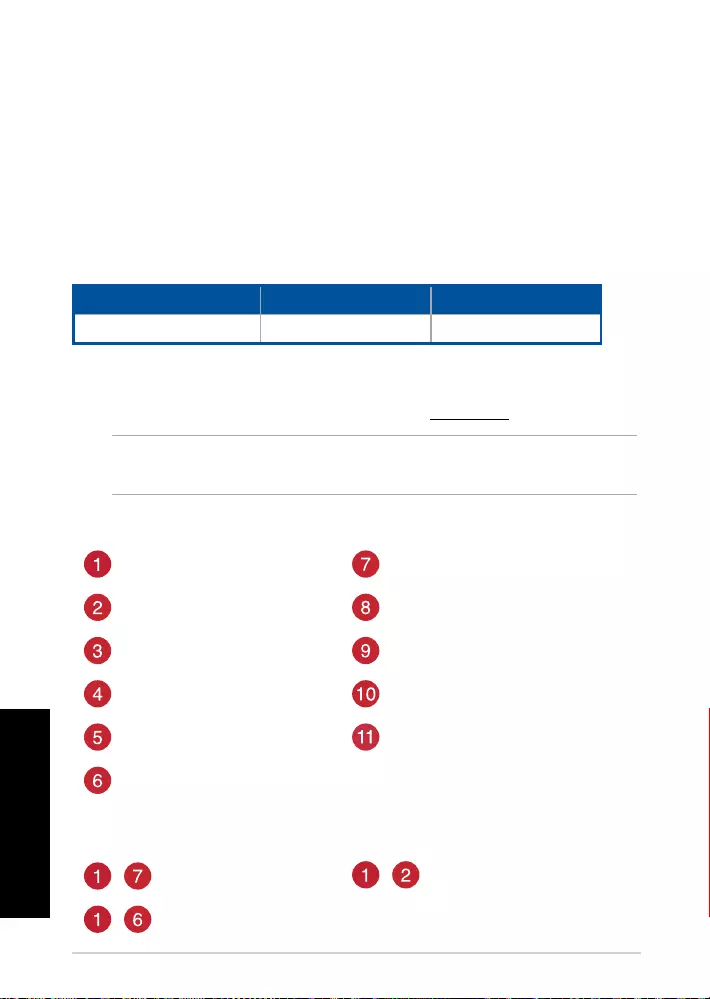
Guía de inicio rápido
34
Español
Contenido del paquete
• 1xRatónparajuegosROGGladiusIIOrigin
• 1xcableUSBde2metros
• 1xcableUSBde1metros
• 2xConmutadoresderatónOmronfabricados
enJapón
• 1xPegatinaconellogotipodeROG
• 1xFundaROG
• Documentacióndelusuario
Características del dispositivo
BotónPPP BotónRetroceder
Ruedadedesplazamiento Bloqueoparaelcablemicro-USB*
Botónderecho Piedelratón
Conectormicro-USB2.0 Tapadegoma
Botónizquierdo Sensoróptico
BotónAvanzar
*Muevaelbloqueodelcablemicro-USBaliconodedesbloqueoparaliberarelcableUSB.
Español
Personalización con ROG Armoury
Paradisponerdemásbotonesprogramables,conguracionesderendimiento,efectosluminososy
calibracióndelasupercie,descargueeinstaleROGArmourydesdewww.asus.com.
Especicaciones
Resolución PPP 1 predeterminado PPP 2 predeterminado
100PPPa12000PPP 1600PPP 400PPP
Requisitos del sistema
• Windows®10/Windows®7
• 100MBdeespacioendiscoduro(parainstalación
delsoftwareopcional)
• ConexiónaInternet(paradescargarelsoftware
opcional)
• PuertoUSB
Cambio de perl
¡IMPORTANTE! Sitienealgúnproblemadurantelaactualizacióndelrmware,desenchufeelcablemicro-USBy,a
continuación,presionesinsoltarelbotónizquierdo,derechoydedesplazamientodelratónyvuelvaaenchufarel
cablemicro-USBparareiniciarlaactualización.
+Cambiaralperl1 +Cambiaralperl3
+Cambiaralperl2
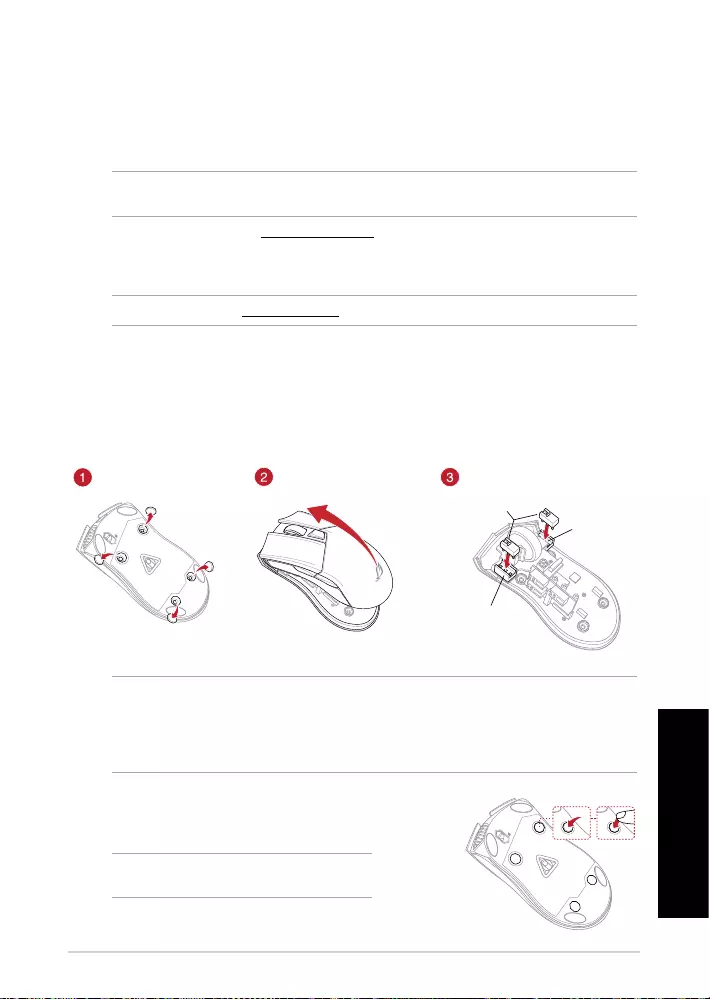
Español
Ratón para juegos ROG Gladius II Origin 35
Procedimientos iniciales
ParacongurarelratónparajuegosROGGladiusIIOrigin:
1. ConecteelcableUSBalpuertoUSBdelequipo.
2. Conecteelcablemicro-USBalratónparajuegosROGGladiusIIOrigin.
NOTA: AsegúresedequeellogotipodeROGqueseencuentraenelcablemicro-USBestáorientadohaciaarriba
cuandoloconectealratónparajuegosROGGladiusIIOrigin.
3. Descargueelcontroladordesdehttp://www.asus.comy,acontinuación,instáleloenelequipo.
Cambiar los conmutadores
NOTA:ConsulteelsitioWebhttp://www.asus.comparaobtenerlalistadeinterruptorescompatibles.
Sideseareemplazarlosinterruptores,sigalospasosqueseindicanacontinuación:
1. Despegueloscuatro(4)piesdelratónqueseencuentrandebajodeestey,acontinuación,quitelos
cuatro(4)tornillosycolóquelosaunlado.
2. Retirelatapasuperior.
3. Cambielosconmutadores.
Alojamientodel
conmutador
Alojamientodel
conmutador
Conmutadoresdelratón
¡IMPORTANTE!
• Asegúresedeinstalarelconmutadorconsubotónorientadohacialapartedelanteradelratónenelalojamiento
dedichoconmutador.
• Asegúresedequelosconmutadoresestáncorrectamenteasentadosensusalojamientos.
4. Vuelvaacolocarlatapayjelostornillos.
5. Vuelvaacolocarlastapasdegomaenlaparteinferiordelratón.
NOTA:Asegúresedeempujarcompletamentelas
cubiertasdegoma.
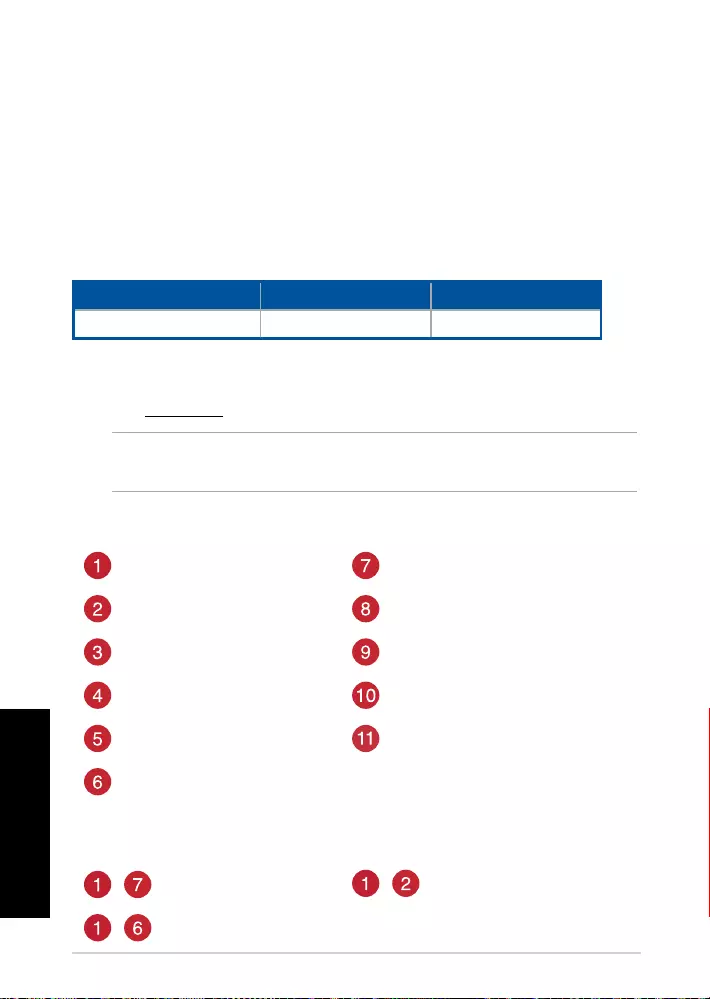
Snabbstartshandbok
36
Svenska
Förpackningens innehåll
• 1xROGGladiusIIOriginSpelmus
• 1x2mUSB-kabel
• 1x1mUSB-kabel
• 2xOmron-brytaretillverkadeiJapan
• 1xROGlogotypetikett
• 1xROG-påse
• Bruksanvisning
Enhetens funktioner
DPI-knapp Bakåt-knapp
Rullhjul MikroUSB-kabellås*
Höger-knapp Musfot
MicroUSB2.0-anslutning Gummiskydd
Vänster-knapp Optisksensor
Framåt-knapp
* FlyttamicroUSB-kabellåsettillupplåsningsikonenförattlossaUSB-kabeln.
Svenska
Anpassa med ROG Armoury
Förerprogrammerbaratangenter,inställningar,ljuseekterochytkalibreringochinstallationavROG
Armouryfrånwww.asus.com.
Specikationer
Upplösning Standard-DPI 1 Standard-DPI 2
100DPItill12000DPI 1600DPI 400DPI
Systemkrav
• Windows®10/Windows®7
• 100MBhårddiskutrymme(förinstallationav
tillvalsprogram)
• Internetanslutning(förhämtningavtillvalsprogram)
• USB-port
Prolbyte
VIKTIGT!Närdustöterpåproblemunderuppdateringenavdeninbyggdaprogramvaran,kopplaifrånmicroUSB-
kabeln,tryckdärefterpådenvänstra,högraochrullknappenpåmusenochhållintryckta,ochanslutmicroUSB-
kabelnigenförattstartaomuppdateringen.
+Byttillprol1 +Byttillprol3
+Byttillprol2
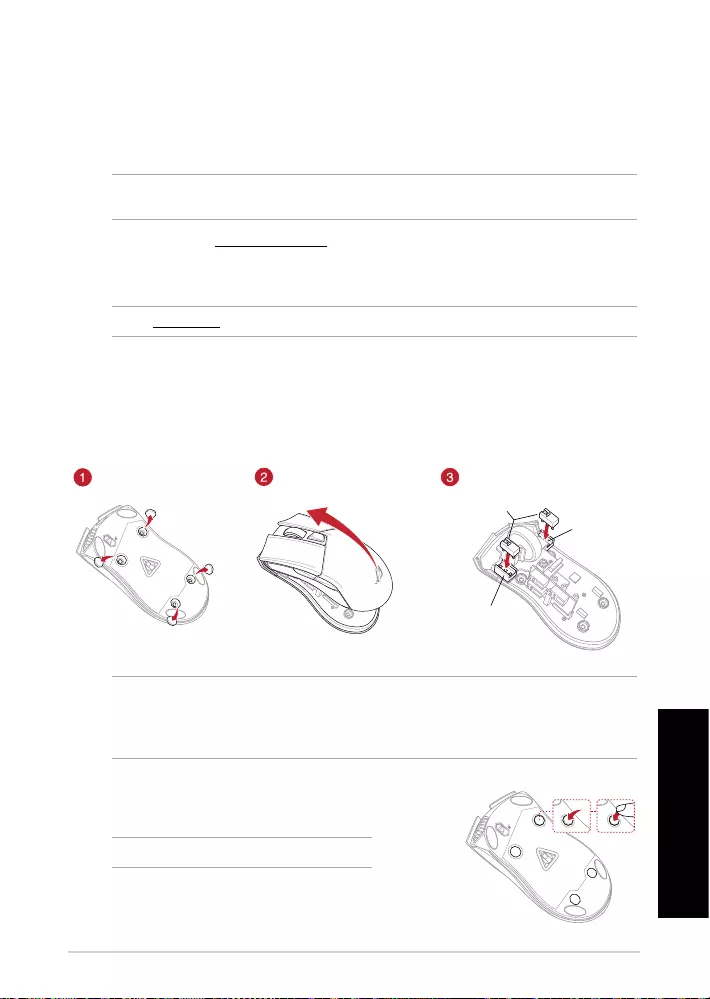
Svenska
ROG Gladius II Origin spelmus 37
Komma igång
FörattställaindinROGGladiusIIOriginSpelmus:
1. AnslutUSB-kabelntilldatornsUSB-port.
2. AnslutmicroUSB-kabelntilldinROGGladiusIIOriginSpelmus.
OBS!KontrolleraattROG-logotypenpåmicroUSB-kabelnärvänduppåtnärduansluterdentillROGGladiusIIOrigin
Spelmus.
3. Hämtadrivrutinenfrånhttp://www.asus.comochinstalleradenpådindator.
OBS!Sewww.asus.comförlistanöverkompatiblareglage.
Omduvillbytareglagen,följnedanståendesteg:
1. Tabortdefyra(4)gummiskyddenundermusen,ochtadärefterbortdefyra(4)skruvarnaochläggdem
åtsidan.
2. Tabortdetövreskyddet.
3. Bytbrytare.
Bytuttagt
Bytuttag
Musreglage
VIKTIGT!
• Setillattinstallerareglagetmedknappenvändmotmusensframsidamotreglagetsuttag.
• Kontrolleraattreglagensitterstadigtpåreglageuttagen.
4. Sätttillbakaskyddetochfästmedskruvarna.
5. Sätttillbakagummiskyddenpåmusensundersida.
Byt brytare
OBS! Gummiskyddenmåstevaraheltintryckta.
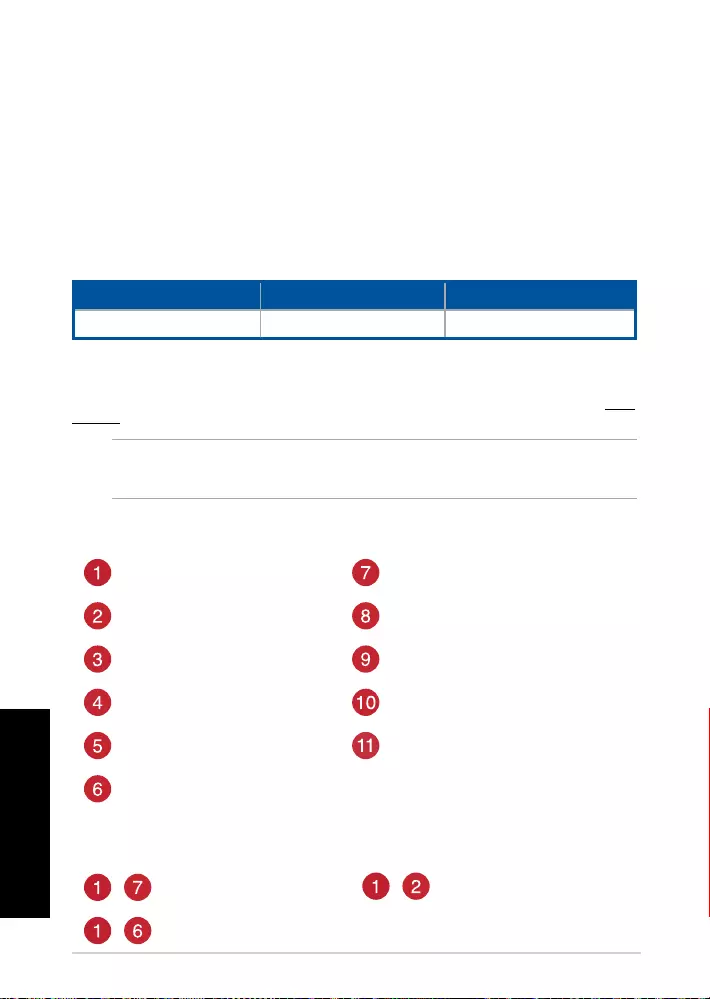
Короткий посібник з експлуатації
38
Українська
Вміст упаковки
• ІгровамишаROGGladiusIIOrigin
• 2-метровийкабельUSB
• 1-метровийкабельUSB
• ПеремикачіOmron(Японія)(2шт.)
• НаліпказлоготипомROG
• ЧохолустіліROG
• Документаціякористувача
Особливості пристрою
КнопкаDPI Кнопка«Назад»
Коліщаткопрокручування КнопкаблокуваннякабелюMicroUSB*
Правакнопка Ніжкамиші
СполучувачMicroUSB2.0 Гумовепокриття
Лівакнопка Оптичнийсенсор
Кнопка«Вперед»
* ПересуньтекнопкублокуваннякабелюmicroUSBдопіктограми«розблоковано»,щобвивільнитиUSB-кабель.
Українська
Індивідуальне налаштування з ROG Armoury
Длярозширеногоналаштуванняпрограмованихкнопок,робочиххарактеристик,ефектів
підсвічування,атакождлякалібруванняповерхні,завантажтеівстановітьутилітуROGArmouryзwww.
asus.com.
Технічні характеристики
Роздільна здатність DPI 1 за замовчуванням DPI 2 за замовчуванням
Від100DPIдо12000DPI 1600DPI 400DPI
Системні вимоги
• Windows®10/Windows®7
• 100MБнажорсткомудиску(дляінсталяції
додатковогоПЗ)
• Підключеннядоінтернету(длязавантаження
додатковогоПЗ)
• USB-порт
Перемикання профілю
ВАЖЛИВО! Колитрапляєтьсяпроблемазоновленняммікропрограми,вимкнітькабельмікроUSB,апотім,
натиснувшиіутримуючилівуіправукнопкитаколіщаткопрокручуваннямиші,перепідключітькабельмікро
USB,щобперезапуститионовлення.
+ПеремкнітьсянаПрофіль1 +ПеремкнітьсянаПрофіль3
+ПеремкнітьсянаПрофіль2
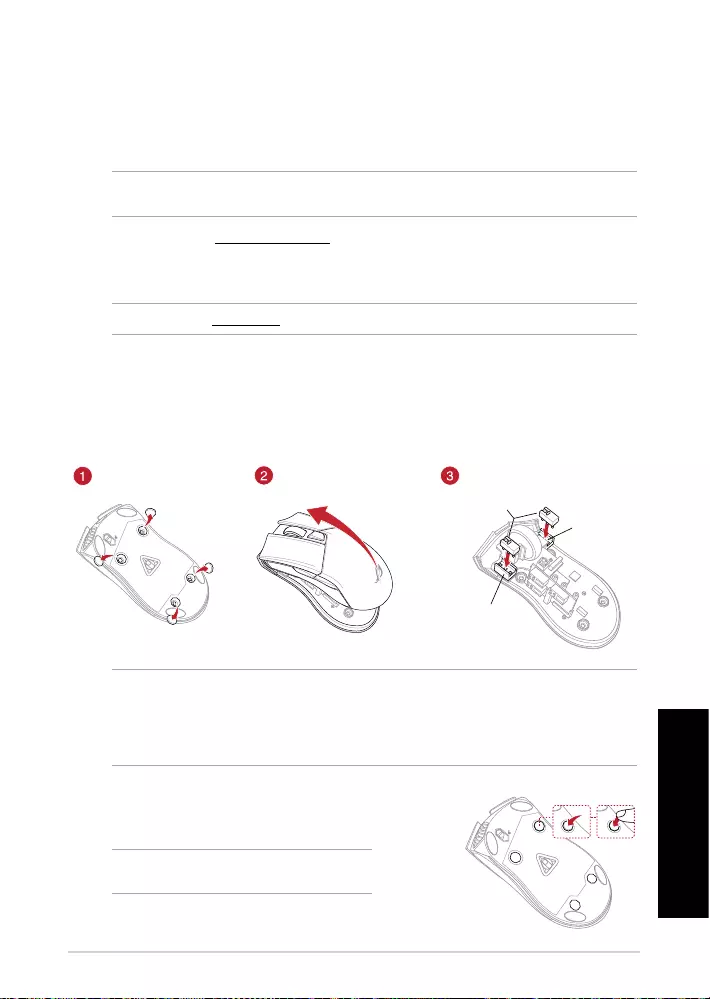
Українська
Ігрова миша ROG Gladius II Origin 39
Початок роботи
ЩобналаштуватиІгровумишуROGGladiusIIOrigin:
1. ПідключітькабельUSBдопортуUSBнакомп’ютері.
2. ПідключітькабельmicroUSBдоІгровоїмишіROGGladiusIIOrigin.
ПРИМІТКА:Переконайтеся,щологотипROGнакабеліmicroUSBоберненийвгору,колийогопідключаютьдо
ІгровоїмишіROGGladiusIIOrigin.
3. Завантажтедрайверзhttp://www.asus.com,апотімвстановітьйогонакомп’ютер.
ПРИМІТКА:Насайтіwww.asus.comподаносписоксуміснихперемикачів.
Якщовибажаєтезамінитиперемикачі,виконайтетакідії:
1. Знімітьчотири(4)гумовівставкинанижнійповерхнімиші,апотімвідкрутітьчотири(4)гвинтий
відкладітьїх.
2. Знімітьверхнюкришку.
3. Замінітьперемикачі.
Гніздо
перемикача
Гніздо
перемикача
Перемикачімиші
ВАЖЛИВО!
• Обов’язкововстановлюйтеперемикачугніздоперемикачатак,щобкнопкабулаоберненадопереднього
краюмиші.
• Переконайтеся,щоперемикачіправильносталивгніздаперемикачів.
4. Поставтенамісцекришкуйзакріпітьїїгвинтами.
5. Поставтенамісцягумовівставкинанижнійповерхнімиші.
Заміна перемикачів
ПРИМІТКА: Переконайтеся,щоповністювставлено
гумовікришки.
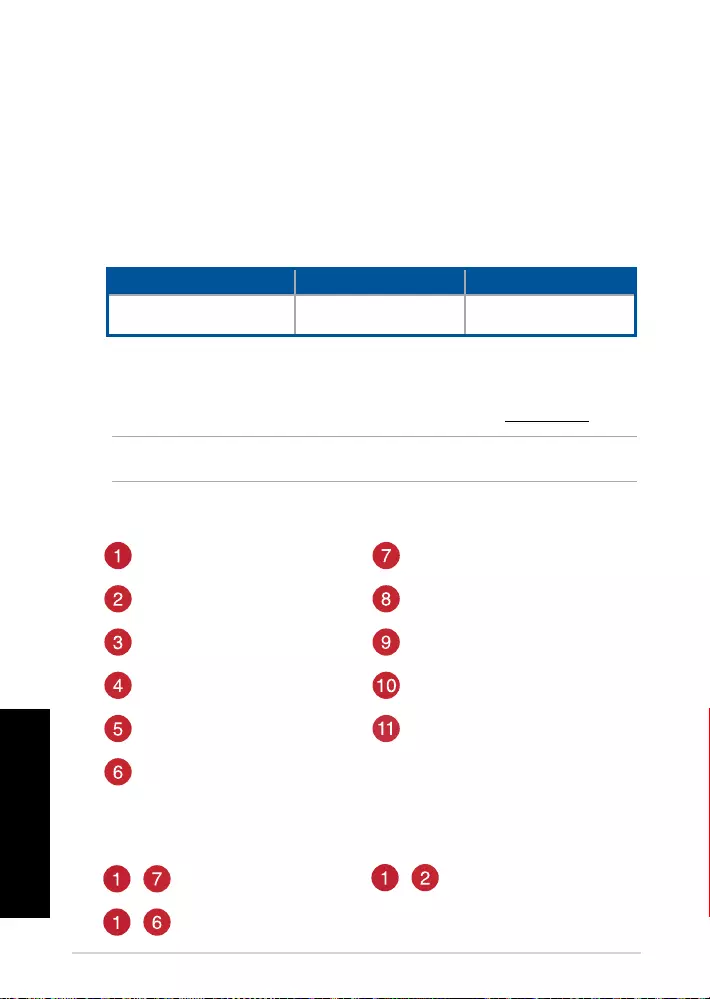
40
ةيبرعلا
ROG Gladius II Origin
USB
USB
Omron
ROG
ROG
DPI
*Micro USB
Micro USB 2.0
.USBmicro USB
ROG
.www.asus.comROG
Arabic
®Windows/ ®Windows
USB
micro USB !
micro USB
+
1
+
3
+
2
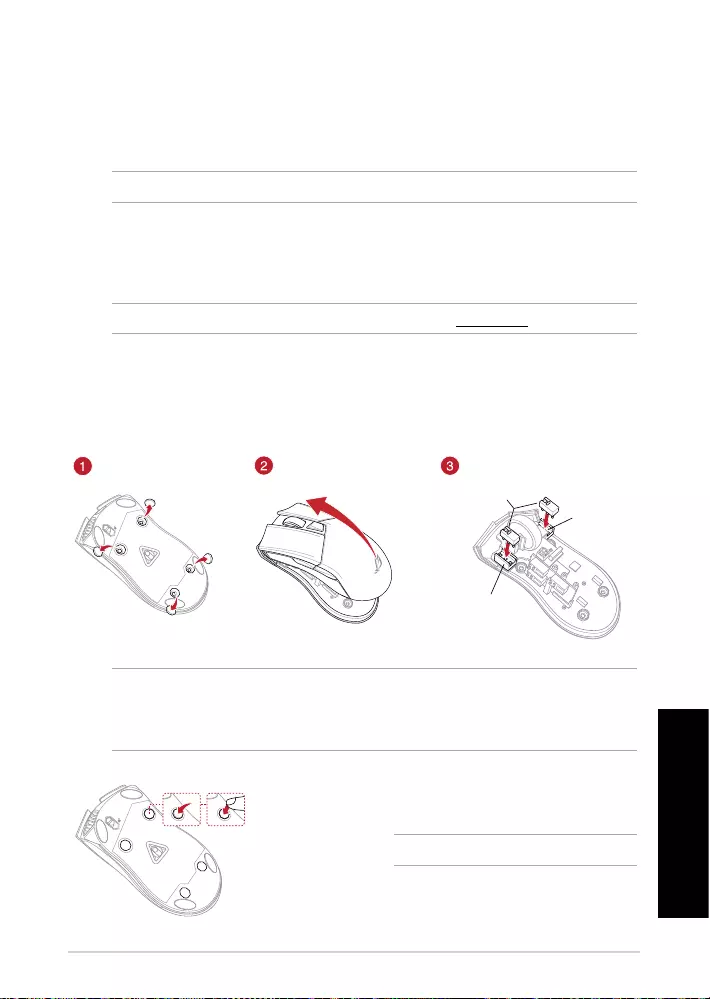
ROG Gladius II Origin 41
:ROG Gladius II Origin
USBUSB
.ROG Gladius II Originmicro USB
.ROG Gladius II Originmicro USBROG
http://www.asus.com .
www.asus.com :
t
t
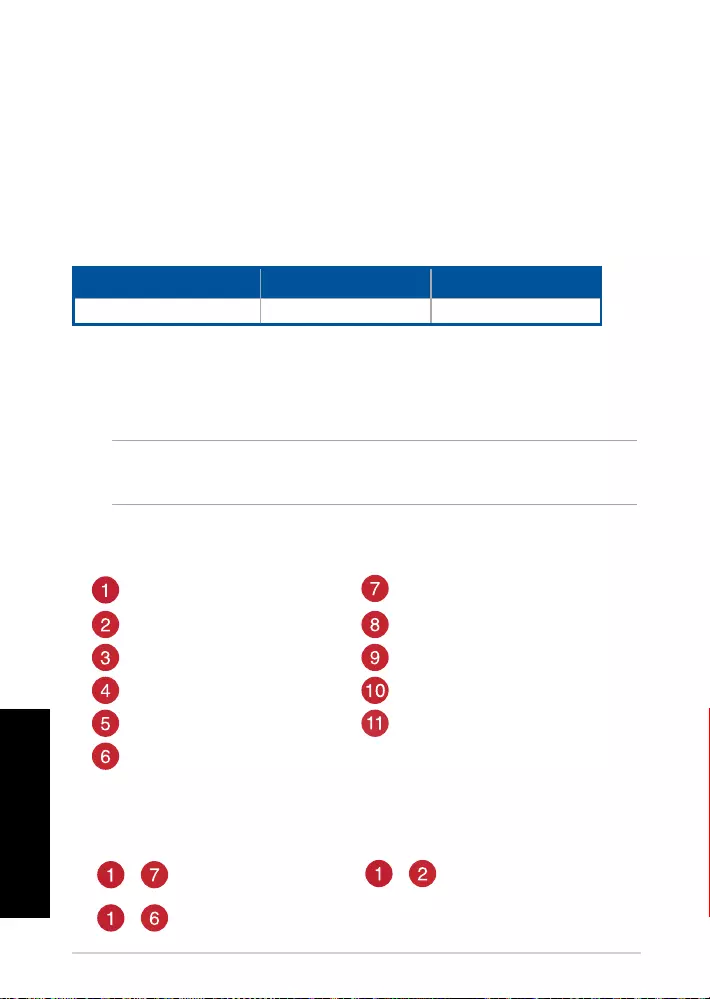
クイックスタートガイド
42
日
本
語
パッケージ内容
• ROGGladiusIIOriginゲーミングマウス×1
• USBケーブル(2m)×1
• USBケーブル(1m)×1
• オム ロ ン 製 マイクロ スイッチ×2
• ROGロゴステッカー×1
• R O G ポー チ×1
• 取扱説明書
日本語
統合設定ソフトウェア「ROG Armoury」
統合 設 定ソフトウェアRO GA rm ou r yでは、各種ボタン 割り当て、パフォーマンス、L EDライ
ト、キャリブレーション、マクロなどのマウス設定をカスタマイズすることができます。ROG
ArmouryはASUSオフィシャルサイト(www.asus.com)からダウンロードしてご利用ください。
仕様
解像度 DPI1 (既定値) DPI2 (既定値)
100~12000dpi 1600dpi 400dpi
システム要件
• Windows®10/Windows®7
• 100MBのディスクの空き容量
( ソフトウェアの インストール )
• インターネット接 続
(ソフトウェアのダウンロード)
• U S B ポートを搭 載した P C
重要 :ファームウェアの更新中になんらかの問題が発生した場合は、マウスと USB ケーブルをいっ
たん外し、マウスの[左ボタン][右ボタン][ホイール]を押しながら再度接続し直して、もう一度
ファームウェアの 更 新を 実 行 してくだ さ い 。
製品概要
DPIボタン 「 戻 る 」ボ タ ン
ホイール MicroUSBケーブルロック*
右ボタン マウスソール
MicroUSB2.0コネクター ネ ジ 穴( カ バ ー キ ャ ッ プ )
左ボタン 光学センサー
「 進 む 」ボ タ ン
* マウス本体からUSBケーブルを取り外す場合は、USBケーブルロックを解除してからケーブルを抜いてください。
プロファイルの切り替え
+プロファイル1へ切り替え +プロファイル3へ切り替え
+プロファイル2へ切り替え
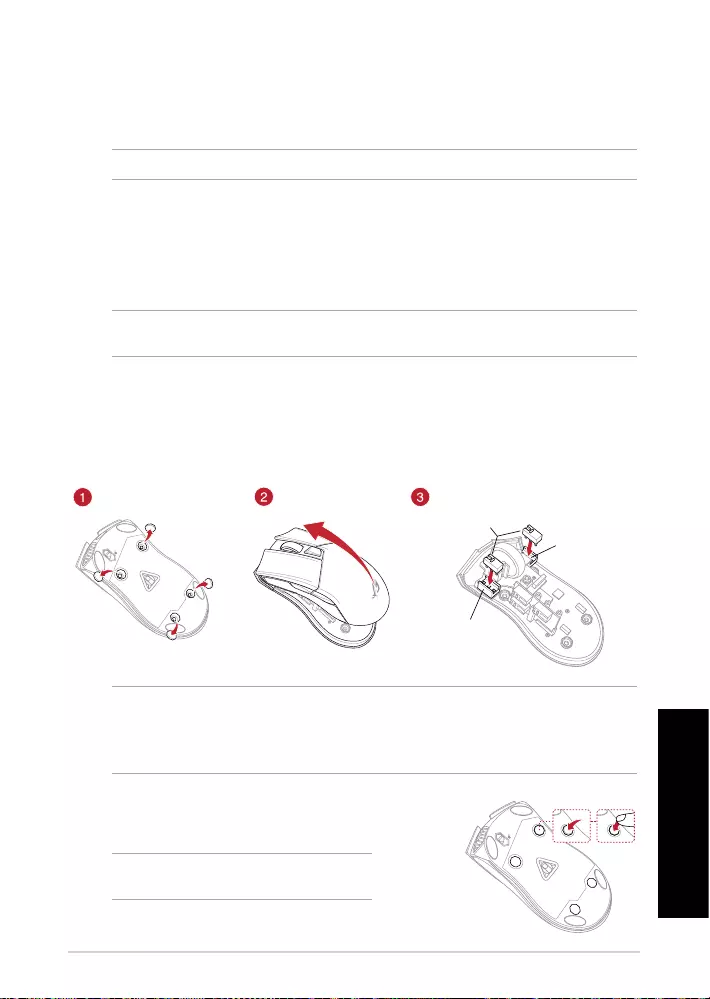
ROG Gladius II Origin ゲーミングマウス
43
日
本
語
セットアップ
手順
1. 本製品にUSB付属のUSBケーブルを接続します。
ご 参 考:USBケーブルのROGロゴがマウスの上面を向くようにして接続します。
2. USBケーブルのもう一方をパソコンのUSBポートに接続します。
3. ドライバーをA SUSオフィシャルサイトからダウンロードしコンピューターにインストール
し ま す 。( http://www.asus.com)
注意:本 製品と互換性のあるマイクロスイッチについては、ASUSオフィシャルサイト
(www.asus.com)をご覧ください。
マイクロスイッチを交換する場合、次の手順に従ってください。
1. マウス底面のラバーキャップ(×4)を剥がし、ネジ(×4)を取り外します。ネジは大切に保
管してくだ さ い 。
2. トップカバーを取り外します。
3 . マ ウス スイッチ を 別 の マイクロ スイッチ に 交 換 し ま す。
スイッチ用ソケット
重要:
• スイッチ部がマウスの前 方になるように設置します。
• マイクロスイッチはソケットの所定の位置に納まるようしっかり取り付けてください。
4 . ト ッ プ カ バ ー を 元 に 戻 し 、ネ ジ で 固 定 し ま す 。
5. ラバーキャップ(×4)を取り付けます。
スイッチを交換する
スイッチ用ソケット
マウススイッチ
注意:ラバーキャップがしっかりと押し込まれて
いることをご確 認ください。
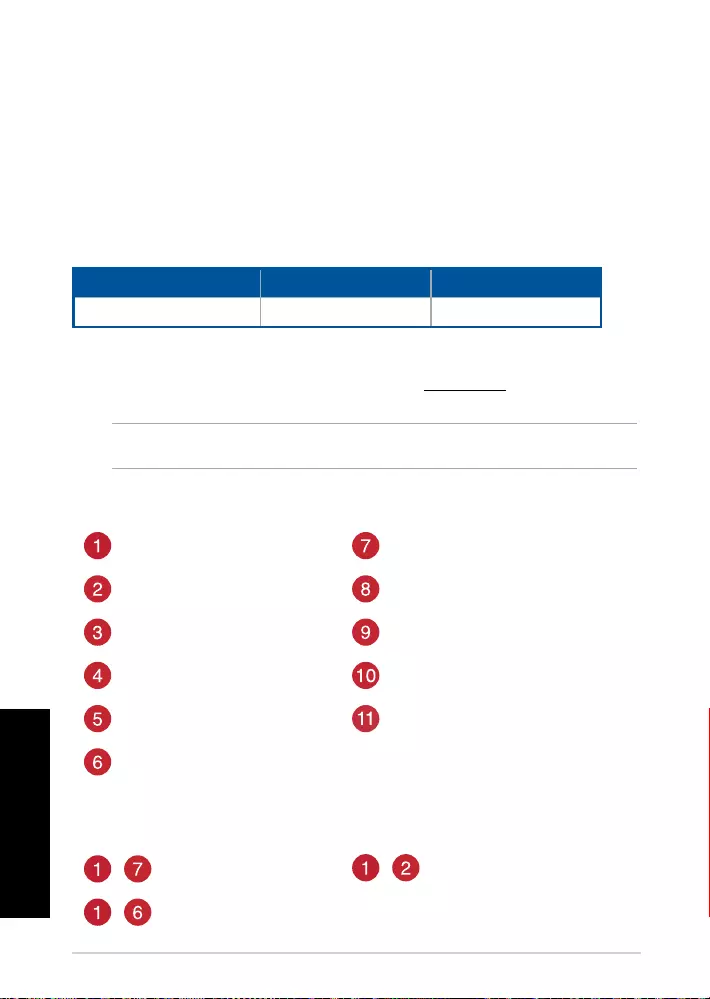
간단사용설명서
44
한국어
패키지 내용물
• 1xROGGladiusIIOrigin게임마우스
• 1x2미터USB케이블1개
• 1x1미터USB케이블1개
• 2x일본산Omron마우스스위치
• 1xROG로고스티커
• 1xROG파우치
• 사용자문서
장치 기능
DPI버튼 뒤로버튼
스크롤휠 마이크로USB케이블잠금*
오른쪽버튼 마우스발
마이크로USB2.0커넥터 고무덮개
왼쪽버튼 광센서
앞으로버튼
*마이크로USB케이블잠금을잠금해제아이콘쪽으로이동하여USB케이블을해제합니다 .
한국어
ROG Armoury 로 사용자 지정하기
더많은프로그래밍버튼 ,성능설정 ,조명효과 ,표면보정은www.asus.com 에서ROGArmoury 를
다운로드받아설치하십시오 .
사양
해상도 기본값 DPI 1 기본값 DPI 2
100DPI~12000DPI 1600DPI 400DPI
시스템 요구사항
• Windows®10/Windows®7
• 하드디스크100MB( 옵션소프트웨어설치용 )
• 인터넷연결 ( 옵션소프트웨어다운로드용 )
• USB포트
프로필 전환
중요 !펌웨어를업데이트하는동안문제가발생하면마이크로USB케이블을뽑은후마우스에서왼쪽 ,
오른쪽및스크롤버튼을길게누른후마이크로USB케이블을도로꽂고업데이트를다시시작하십시오 .
+ 프로필1로전환 + 프로필3로전환
+ 프로필2로전환
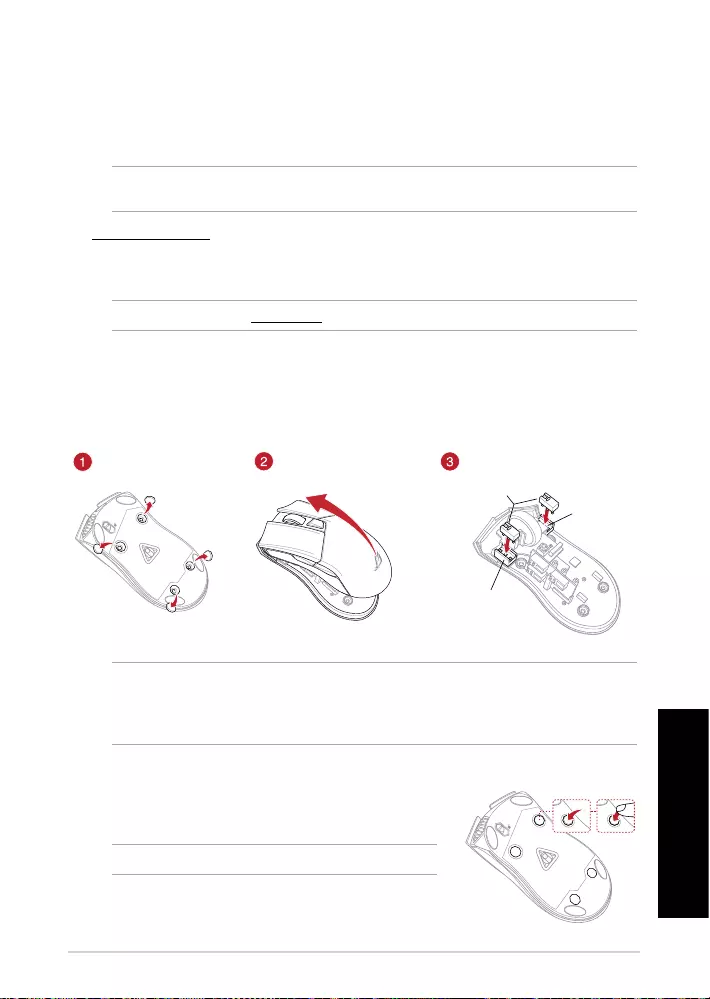
한국어
ROG Gladius II
Origin
게임 마우스
45
시작하기
ROGGladiusIIOrigin게임마우스를설정하려면 :
1. USB케이블을컴퓨터의USB포트에연결합니다 .
2. 마이크로USB케이블을ROGGladiusIIOrigin게임마우스에연결합니다 .
참고: 마이크로USB케이블을ROGGladiusIIOrigin게이밍마우스에연결할때케이블의ROG로고가위를
향하도록연결하십시오.
3. http://www.asus.com에서드라이버를다운로드받아컴퓨터에연결합니다 .
스위치 교체하기
참고:호환가능한스위치는www.asus.com을참조하십시오.
스위치를교체하기를원할경우다음단계대로하십시오:
1. 마우스아래에있는4 개의마우스발을벗겨낸후나사4 개를제거한후옆에놓습니다 .
2. 상단덮개를제거합니다 .
3. 스위치를교체합니다 .
스위치소켓
스위치소켓
마우스스위치
중요 !
• 마우스의전면을향하고있는버튼이있는스위치가스위치소켓에설치되어있는지확인합니다 .
• 스위치가스위치소켓에올바르게자리했는지확인합니다 .
4. 덮개를교체하고나사를조입니다 .
5. 마우스바닥의고무덮개를교체합니다.
참고:고무커버를완전히밀어넣었는지확인하십시오.
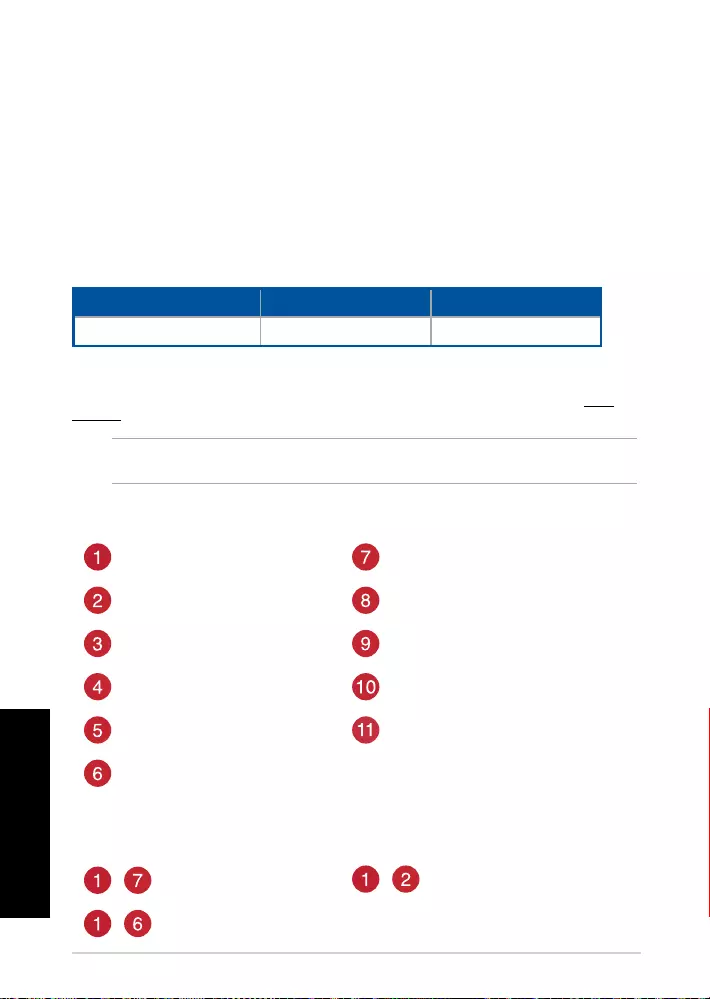
Hızlı Başlangıç Kılavuzu
46
Türkçe
Paket içeriği
• 1taneROGGladiusIIOriginOyunFaresi
• 1tane2metreUSBkablosu
• 1tane1metreUSBkablosu
• 2taneJaponyaüretimiOmronfareanahtarı
• 1taneROGlogosuçıkartması
• 1taneROGTorbası
• Kullanıcıbelgeleri
Aygıt özellikleri
DPIDüğmesi Geridüğmesi
Kaydırmatekeri MikroUSBkablosukilidi*
SağDüğme Fareayağı
MikroUSB2.0bağlayıcı Lastikkapak
SolDüğme Optikalgılayıcı
İleridüğmesi
* USBkablosunuserbestbırakmakiçin,mikroUSBkablosukilidiniaçıkkilitsimgesinegetirin.
Türkçe
ROG Armoury uygulamasıyla özelleştirme
Dahafazlaprogramlanabilirdüğme,performansayarı,aydınlatmaefektiveyüzeyölçümlemeiçin,www.
asus.comadresindenROGArmouryuygulamasınıindiripyükleyin.
Teknik özellikler
Çözünürlük Varsayılan DPI 1 Varsayılan DPI 2
100DPIila12000DPI 1600DPI 400DPI
Sistem gereksinimleri
• Windows®10/Windows®7
• 100MBsabitdiskalanı(isteğebağlıyazılım
yüklemesiiçin)
• Internetbağlantısı(isteğebağlıyazılımıindirmek
için)
• USBbağlantınoktası
Prol Geçişi
ÖNEMLİ!Aygıtyazılımınıgüncellerkenbirsorunlakarşılaşırsanız,mikroUSBkablosunuçıkarın,farenizdekisol,sağve
kaydırmadüğmelerinibasılıtutun,ardındangüncellemeyiyenidenbaşlatmakiçinmikroUSBkablosunugeritakın.
+1.ProleGeç +3.ProleGeç
+2.ProleGeç
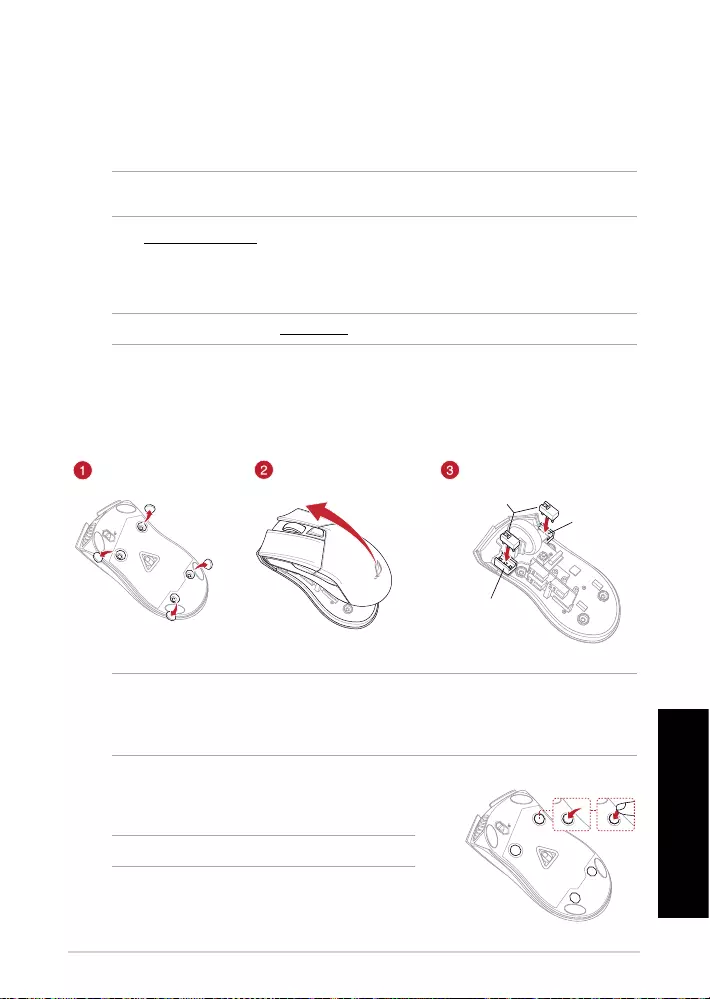
Türkçe
ROG Gladius II Origin Oyun Faresi 47
Başlarken
ROGGladiusIIOriginOyunFarenizikurmakiçin:
1. USBkablosunubilgisayarınızınUSBbağlantınoktasınabağlayın.
2. MikroUSBkablosunuROGGladiusIIOriginOyunFarenizebağlayın.
NOT:ROGGladiusIIOriginOyunFarenizebağlarken,mikroUSBkablosundakiROGlogosununyukarıyadönük
olduğundaneminolun.
3. Sürücüyühttp://www.asus.comadresindenindiripbilgisayarınızayükleyin.
NOT:Uyumluanahtarlarınlistesiiçinwww.asus.comadresinebaşvurun.
Anahtarlarıdeğiştirmekistersenizaşağıdakiadımlarıizleyin:
1. Farenizinaltkısmındakidört(4)lastikkapağı,ardındandadört(4)vidayıçıkarıpbirkenarakoyun.
2. Üstkapağıçıkarın.
3. Anahtarlarıdeğiştirin.
Anahtar
yuvası
Anahtar
yuvası
Fareanahtarları
ÖNEMLİ!
• Anahtarı,anahtaryuvasınadüğmesifareninöntarafınabakarşekildetaktığınızdaneminolun.
• Anahtarların,anahtaryuvalarınadüzgünbiçimdeoturduğundaneminolun.
4. Kapağıtakınvevidalarlasabitleyin.
5. Lastikkapaklarıfarenizinaltkısmınatakın.
Anahtarları değiştirin
NOT: Lastikkapaklarıntamamenitildiğindeneminolun.
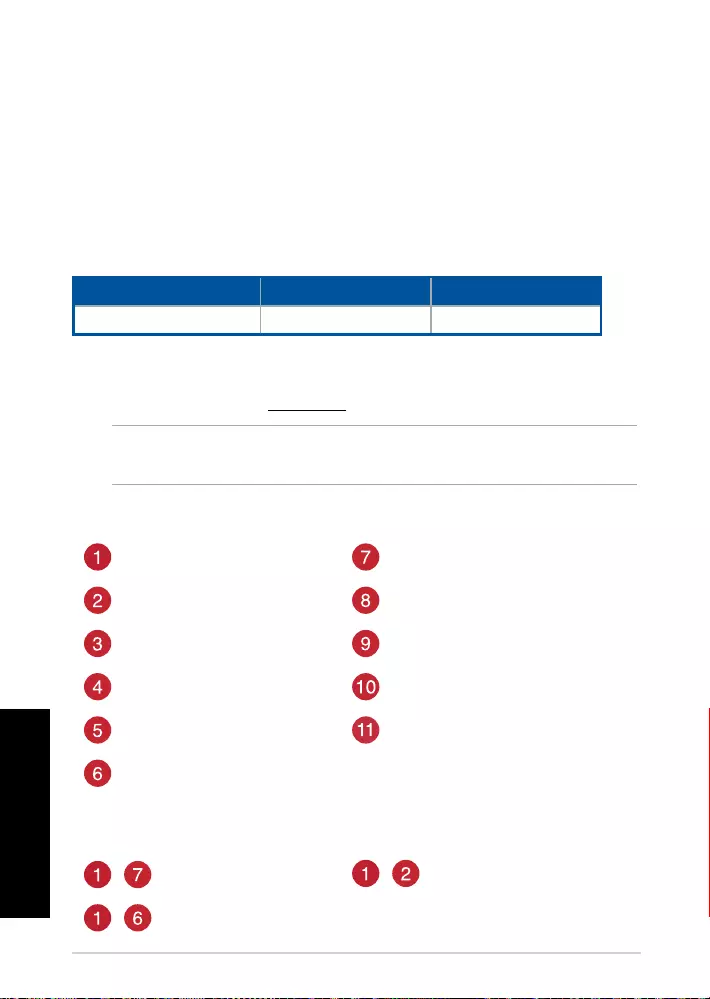
Stručný návod na používanie
48
Slovensky
Obsah balenia
• HraciamyšROGGladiusIIOrigin,1ks
• 2-metrovýkábelUSB,1ks
• 1-metrovýkábelUSB,1ks
• SpínačemyšiOmron,vyrobenévJaponsku,1ks
• NálepkaslogomROG,1ks
• PuzdroROG,1ks
• Používateľskádokumentácia
Funkcie zariadenia
TlačidloDPI TlačidloBackward(Späť)
Rolovaciekoliesko ZámokprekábelMicroUSB
Pravétlačidlo Nožnámyš
KonektorMicroUSB2.0 Gumenýkryt
Ľavétlačidlo Optickýsnímač
TlačidloForward(Vpred)
* AkchceteuvoľniťkábelUSB,zámokkáblamicroUSBpresuňtenaikonuodomknutéhozámku.
Slovensky
Prispôsobenie s aplikáciou ROG Armoury
Previacprogramovateľnýchtlačidiel,nastaveniavýkonnosti,svetelnýchefektovakalibráciesistiahnitea
nainštalujteROGArmouryzostránkywww.asus.com.
Špecikácie
Rozlíšenie Štandardne DPI 1 Štandardne DPI 2
100až12000DPI 1600DPI 400DPI
Používateľská príručka
• Windows®10/Windows®7
• 100MBvoľnéhomiestanapevnomdisku(na
inštaláciuvoliteľnéhosoftvéru)
• Internetovépripojenie(nastiahnutievoliteľného
softvéru)
• PortUSB
Prepínanie prolov
DÔLEŽITÉ!Akpriaktualizovanírmvérudôjdeknejakémuproblému,odpojtekábelmicroUSBapotomnamyši
stlačteapodržtestlačenéľavéapravétlačidloatlačidlonaposúvanieaaktualizáciuznovaspustiteopätovným
zapojenímkáblamicroUSB.
+Prepnúťna1.prol +Prepnúťna3.prol
+Prepnúťna2.prol
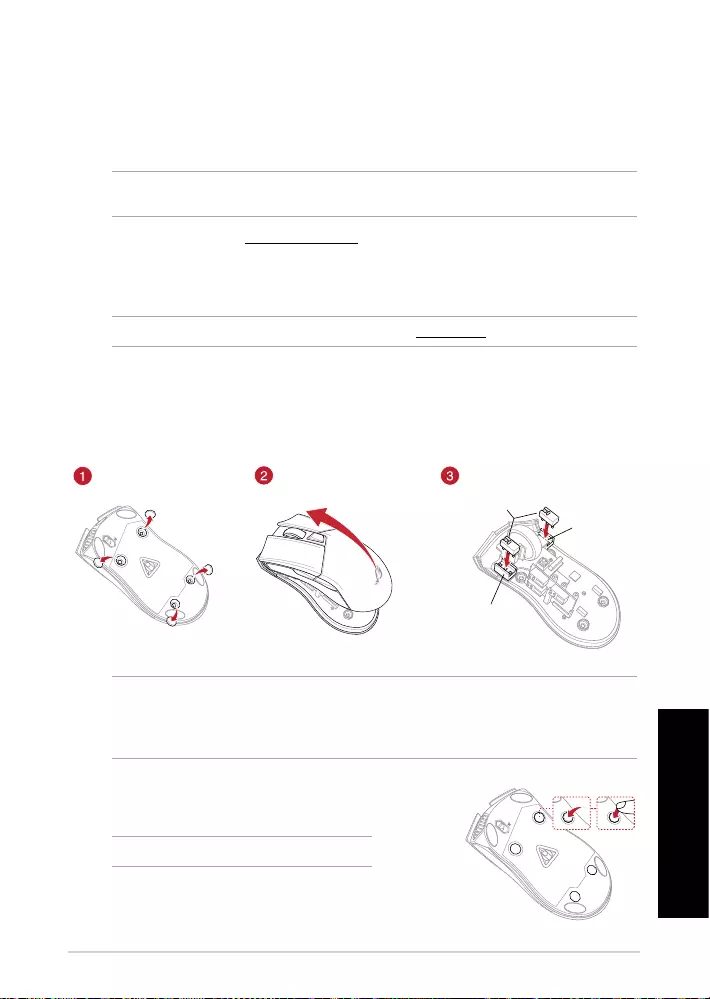
Slovensky
Hracia myš ROG Gladius II Origin 49
Začíname
AkchcetenastaviťhraciumyšROGGladiusIIOrigin:
1. KábelUSBzapojtedoportuUSBvpočítači.
2. KábelmicroUSBzapojtedohracejmyšiROGGladiusIIOrigin.
POZNÁMKA: Uistitesa,želogoROGnakábliUSBsmerujenahorpojehozapojenídohracejmyšiROGGladiusII
Origin.
3. Ovládačsistiahnitezlokalityhttp://www.asus.comapotomhonainštalujtedopočítača.
POZNÁMKA:Zoznamkompatibilnýchspínačovnájdetenastránkewww.asus.com.
Aksiželátevymeniťspínače,postupujtepodľakrokovnižšie:
1. Odstráňteštyri(4)gumenékrytypodmyšouapotomodskrutkujteštyri(4)skrutkyaodložteichnabok.
2. Odstráňtehornýkryt.
3. Vymeňtespínače.
Zásuvkaso
spínačom
Zásuvkasospínačom
Spínačenamyši
DÔLEŽITÉ!
• Spínačnamontujtedozásuvkysospínačomtak,abytlačidlosmerovalokprednejčastimyši.
• Spínačemusiabyťnazásuvkesospínačmisprávneumiestnené.
4. Krytznovazaložteazaistiteskrutkami.
5. Naspodnúčasťmyšiznovazaložtegumenékryty.
Vymeňte spínače
POZNÁMKA: Gumenékrytymusiabyťúplneodtiahnuté.
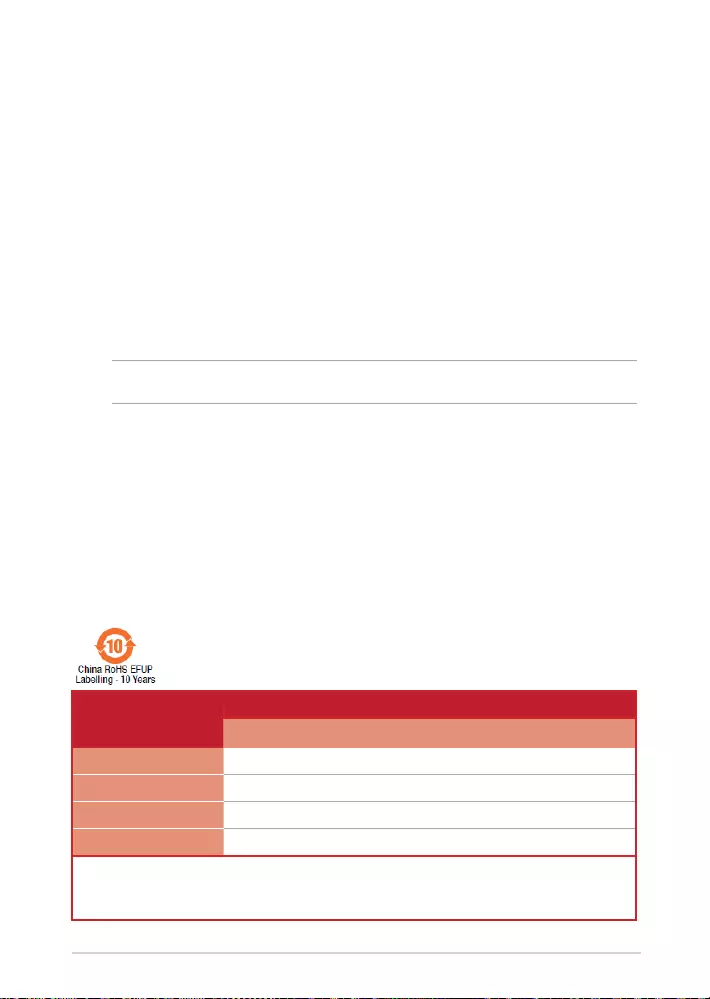
Quick Start Guide
50
Notices
Federal Communications Commission Statement
This equipment has been tested and found to comply with the limits for a Class B digital device, pursuant
to Part 15 of the FCC Rules. These limits are designed to provide reasonable protection against harmful
interference in a residential installation. This equipment generates, uses and can radiate radio frequency
energy and, if not installed and used in accordance with manufacturer’s instructions, may cause harmful
interference to radio communications. However, there is no guarantee that interference will not occur in a
particular installation. If this equipment does cause harmful interference to radio or television reception,
which can be determined by turning the equipment o and on, the user is encouraged to try to correct the
interference by one or more of the following measures:
• Reorientorrelocatethereceivingantenna.
• Increasetheseparationbetweentheequipmentandreceiver.
• Connecttheequipmenttoanoutletonacircuitdierentfromthattowhichthereceiverisconnected.
• Consultthedealeroranexperiencedradio/TVtechnicianforhelp.
CAUTION!Anychangesormodicationsnotexpresslyapprovedbythegranteeofthisdevicecouldvoidtheuser’s
authority to operate the equipment.
Canada, Industry Canada (IC) Notices
This Class B digital apparatus complies with Canadian ICES-003 and RSS-210.
Operation is subject to the following two conditions: (1) this device may not cause interference, and (2)
this device must accept any interference, including interference that may cause undesired operation of the
device.
Canada, avis d’Industrie Canada (IC)
CetappareilnumériquedeclasseBestconformeauxnormescanadiennesICES-003etRSS-210.
Sonfonctionnementestsoumisauxdeuxconditionssuivantes:(1)cetappareilnedoitpascauser
d’interférence et (2) cet appareil doit accepter toute interférence, notamment les interférences qui peuvent
aecter son fonctionnement.
部件名称 有害物质
铅 (Pb) 汞 (Hg) 镉 (Cd) 六价铬 (Cr (VI)) 多溴联苯
(PBB)
多溴二苯醚
(PBDE)
印刷电路板及其电子组件 ×○ ○ ○ ○ ○
外壳
○
○ ○ ○ ○ ○
外部信号连接头及线材
○
○ ○ ○ ○ ○
其它 ×○ ○ ○ ○ ○
本表格依據 SJ/T 11364 的規定編制。
○: 表示該有害物質在該部件所有均質材料中的含量均在 GB/T 26572 規定的限量要求以下。
×: 表示該有害物質至少在該部件的某一均質材料中的含量超出 GB/T 26572 規定的限量要求,然該部件仍符合歐盟指令 2011/65/EU 的規范。
備註:此產品所標示之環保使用期限,係指在一般正常使用狀況下。
電子電氣產品有害物質限制使用標識:圖中之數字為產品之環保使用期限。
僅指電子電氣產品中含有的有害物質不致發生外洩或突變,從而對環境造成
汙染或對人身、財產造成嚴重損害的期限。
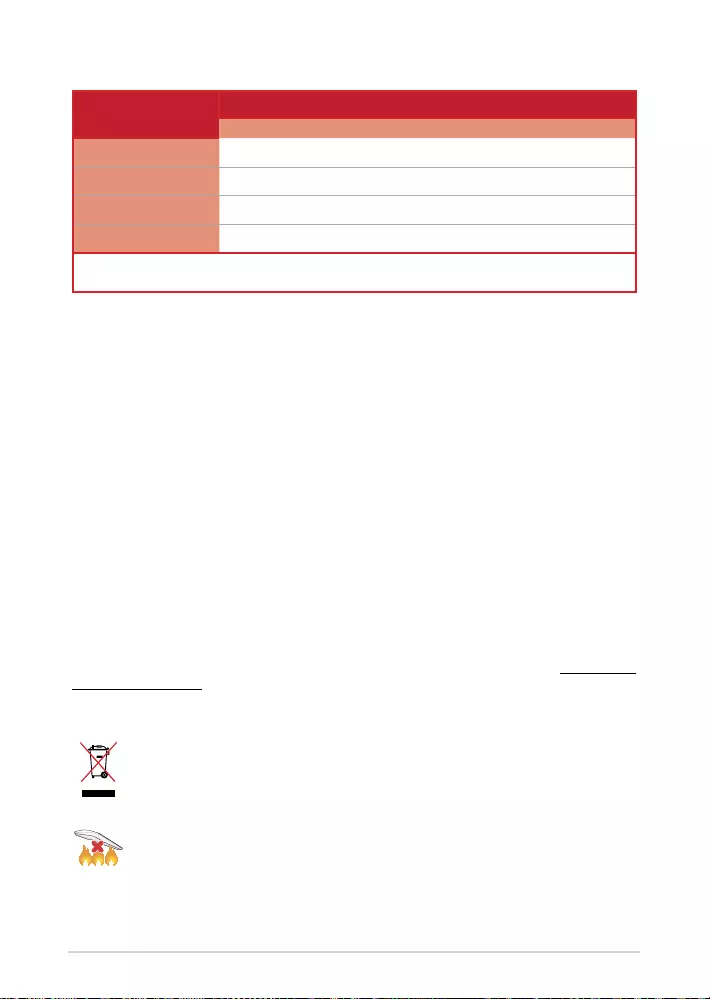
ROG Gladius II Origin Gaming Mouse
51
Limitation of Liability
Circumstances may arise where because of a default on ASUS’ part or other liability, you are entitled to
recover damages from ASUS. In each such instance, regardless of the basis on which you are entitled to
claim damages from ASUS, ASUS is liable for no more than damages for bodily injury (including death) and
damage to real property and tangible personal property; or any other actual and direct damages resulted
from omission or failure of performing legal duties under this Warranty Statement, up to the listed contract
price of each product.
ASUS will only be responsible for or indemnify you for loss, damages or claims based in contract, tort or
infringement under this Warranty Statement.
ThislimitalsoappliestoASUS’suppliersanditsreseller.ItisthemaximumforwhichASUS,itssuppliers,and
your reseller are collectively responsible.
UNDER NO CIRCUMSTANCES IS ASUS LIABLE FOR ANY OF THE FOLLOWING: (1) THIRD-PARTY CLAIMS
AGAINST YOU FOR DAMAGES; (2) LOSS OF, OR DAMAGE TO, YOUR RECORDS OR DATA; OR (3) SPECIAL,
INCIDENTAL, OR INDIRECT DAMAGES OR FOR ANY ECONOMIC CONSEQUENTIAL DAMAGES (INCLUDING
LOSTPROFITSORSAVINGS),EVENIFASUS,ITSSUPPLIERSORYOURRESELLERISINFORMEDOFTHEIR
POSSIBILITY.
REACH
Complying with the REACH (Registration, Evaluation, Authorisation, and Restriction of Chemicals) regulatory
framework, we published the chemical substances in our products at ASUS REACH website at http://csr.asus.
com/english/REACH.htm.
Proper disposal
DO NOT throw the device in municipal waste. This product has been designed to enable proper
reuse of parts and recycling. The symbol of the crossed out wheeled bin indicates that the
product (electrical, electronic equipment and mercury-containing button cell battery) should
not be placed in municipal waste. Check local regulations for disposal of electronic products.
DO NOT throw the device in re. DO NOT short circuit the contacts. DO NOT disassemble the
device.
單元 限用物質及其化學符號
鉛 (Pb) 汞 (Hg) 鎘 (Cd) 六價鉻 (Cr+6) 多溴聯苯 (PBB) 多溴二苯醚 (PBDE)
印刷電路板及電子組件 -○ ○ ○ ○ ○
外殼 ○ ○ ○ ○ ○ ○
滾輪裝置 -○ ○ ○ ○ ○
其他及其配件 -○ ○ ○ ○ ○
備考 1. “O”係指該項限用物質之百分比含量未超出百分比含量基準值。
備考 2. “-”係指該項限用物質為排除項目。
限用物質及其化學符號:
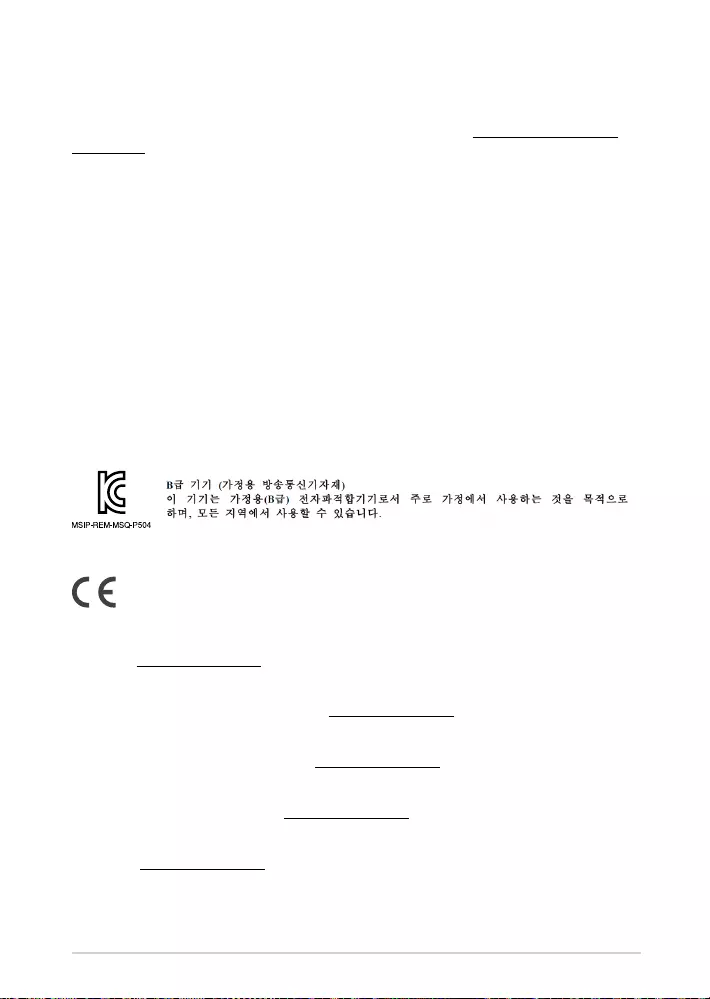
Quick Start Guide
52
BSMI: Taiwan Wireless Statement
無線設備的警告聲明
經型式認證合格之低功率射頻電機,非經許可,公司、商號或使用者均不得擅自變更頻率、加大功率或變更原設計之特
性及功能。低功率射頻電機之使用不得影響飛航安全及干擾合法通信;經發現有干擾現象時,應立即停用,並改善至無
干擾時方得繼續使用。前項合法通信,指依電信法規定作業之無線電通信。低功率射頻電機須忍受合法通信或工業、科
學及醫療用電波輻射性電機設備之干擾。
CE Mark Warning
English ASUSTeK Computer Inc. hereby declares that this device is in compliance with the essential
requirementsandotherrelevantprovisionsofrelatedDirectives.FulltextofEUdeclarationofconformityis
available at: www.asus.com/support
Français AsusTekComputerInc.déclareparlaprésentequecetappareilestconformeauxcritères
essentiels et autres clauses pertinentes des directives concernées. La déclaration de conformité de l’UE peut
être téléchargée à partir du site Internet suivant : www.asus.com/support.
Deutsch ASUSTeK Computer Inc. erklärt hiermit, dass dieses Gerät mit den wesentlichen Anforderungen
undanderenrelevantenBestimmungenderzugehörigenRichtlinienübereinstimmt.DergesamteTextder
EU-Konformitätserklärung ist verfügbar unter: www.asus.com/support
Italiano ASUSTeKComputerInc.conlapresentedichiarachequestodispositivoèconformeairequisiti
essenziali e alle altre disposizioni pertinenti con le direttive correlate. Il testo completo della dichiarazione di
conformitàUEèdisponibileall’indirizzo:www.asus.com/support
Русский Компания ASUS заявляет, что это устройство соответствует основным требованиям и другим
соответствующим условиям соответствующих директив. Подробную информацию, пожалуйста,
смотрите на www.asus.com/support
KC: Korea Warning Statement
警告 VCCI準拠クラスB機器(日本)
この装置は、情報処理装置等電波障害自主規制協議会(VCCI)の基準に基づくクラスB情報技術装置です。この装置
は、家庭環境で使用することを目的としていますが、この装置がラジオやテレビジョン受信機に近接しaて使用され
ると、受信障害を引き起こすことがあります。
取扱説明書に従って正しい取り扱いをして下さい。
VCCI: Japan Compliance Statement
VCCI Class B Statement
ASUS Recycling/Takeback Services
ASUS recycling and takeback programs come from our commitment to the highest standards for protecting
our environment. We believe in providing solutions for you to be able to responsibly recycle our products,
batteries, other components as well as the packaging materials. Please go to http://csr.asus.com/english/
Takeback.htm for detailed recycling information in dierent regions.
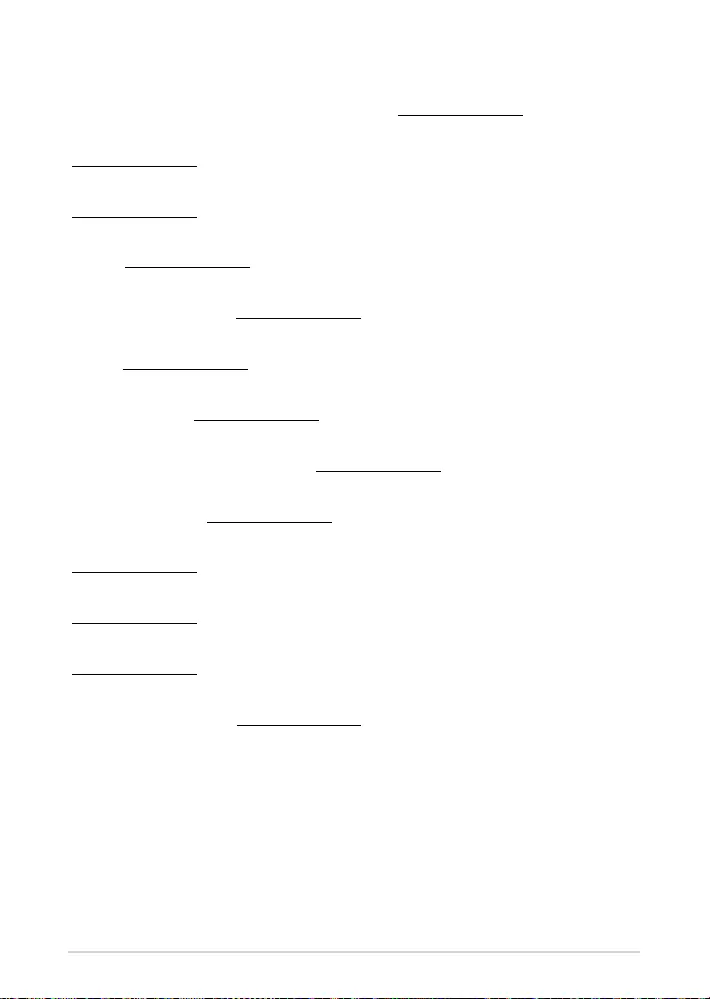
ROG Gladius II Origin Gaming Mouse
53
Български С настоящото ASUSTeK Computer Inc. декларира, че това устройство е в съответствие със
съществените изисквания и другите приложими постановления на свързаните директиви. Пълният текст
на декларацията за съответствие на ЕС е достъпна на адрес: www.asus.com/support
Hrvatski ASUSTeK Computer Inc. ovim izjavljuje da je ovaj uređaj sukladan s bitnim zahtjevima i ostalim
odgovarajućim odredbama vezanih direktiva. Cijeli tekst EU izjave o sukladnosti dostupan je na:
www.asus.com/support
Čeština Společnost ASUSTeK Computer Inc. tímto prohlašuje, že toto zařízení splňuje základní požadavky a
další příslušná ustanovení souvisejících směrnic. Plné znění prohlášení o shodě EU je k dispozici na adrese:
www.asus.com/support
Dansk ASUSTeK Computer Inc. erklærer hermed, at denne enhed er i overensstemmelse med hovedkravene
og andre relevante bestemmelser i de relaterede direktiver. Hele EU-overensstemmelseserklæringen kan
ndes på: www.asus.com/support
Nederlands ASUSTeK Computer Inc. verklaart hierbij dat dit apparaat voldoet aan de essentiële vereisten
en andere relevante bepalingen van de verwante richtlijnen. De volledige tekst van de EU-verklaring van
conformiteit is beschikbaar op: www.asus.com/support
Eesti Käesolevaga kinnitab ASUSTeK Computer Inc, et see seade vastab asjakohaste direktiivide oluliste
nõuetele ja teistele asjassepuutuvatele sätetele. EL vastavusdeklaratsiooni täielik tekst on saadaval järgmisel
aadressil: www.asus.com/support
Suomi ASUSTeK Computer Inc. ilmoittaa täten, että tämä laite on asiaankuuluvien direktiivien olennaisten
vaatimusten ja muiden tätä koskevien säädösten mukainen. EU-yhdenmukaisuusilmoituksen koko teksti on
luettavissa osoitteessa: www.asus.com/support
Ελληνικά Με το παρόν, η AsusTek Computer Inc. δηλώνει ότι αυτή η συσκευή συμμορφώνεται με τις
θεμελιώδεις απαιτήσεις και άλλες σχετικές διατάξεις των Οδηγιών της ΕΕ. Το πλήρες κείμενο της δήλωσης
συμβατότητας είναι διαθέσιμο στη διεύθυνση: www.asus.com/support
Magyar Az ASUSTeK Computer Inc. ezennel kijelenti, hogy ez az eszköz megfelel a kapcsolódó Irányelvek
lényeges követelményeinek és egyéb vonatkozó rendelkezéseinek. Az EU megfelelőségi nyilatkozat teljes
szövege innen letölthető: www.asus.com/support
Latviski ASUSTeK Computer Inc. ar šo paziņo, ka šī ierīce atbilst saistīto Direktīvu būtiskajām prasībām un
citiem citiem saistošajiem nosacījumiem. Pilns ES atbilstības paziņojuma teksts pieejams šeit:
www.asus.com/support
Lietuvių „ASUSTeK Computer Inc.“ šiuo tvirtina, kad šis įrenginys atitinka pagrindinius reikalavimus ir kitas
svarbiassusijusiųdirektyvųnuostatas.VisąESatitiktiesdeklaracijostekstągalimarasti:
www.asus.com/support
Norsk ASUSTeK Computer Inc. erklærer herved at denne enheten er i samsvar med hovedsaklige krav og
andre relevante forskrifter i relaterte direktiver. Fullstendig tekst for EU-samsvarserklæringen nnes på:
www.asus.com/support
PolskiFirmaASUSTeKComputerInc.niniejszymoświadcza,żeurządzenietojestzgodnezzasadniczymi
wymogamiiinnymiwłaściwymipostanowieniamipowiązanychdyrektyw.Pełnytekstdeklaracjizgodności
UE jest dostępny pod adresem: www.asus.com/support
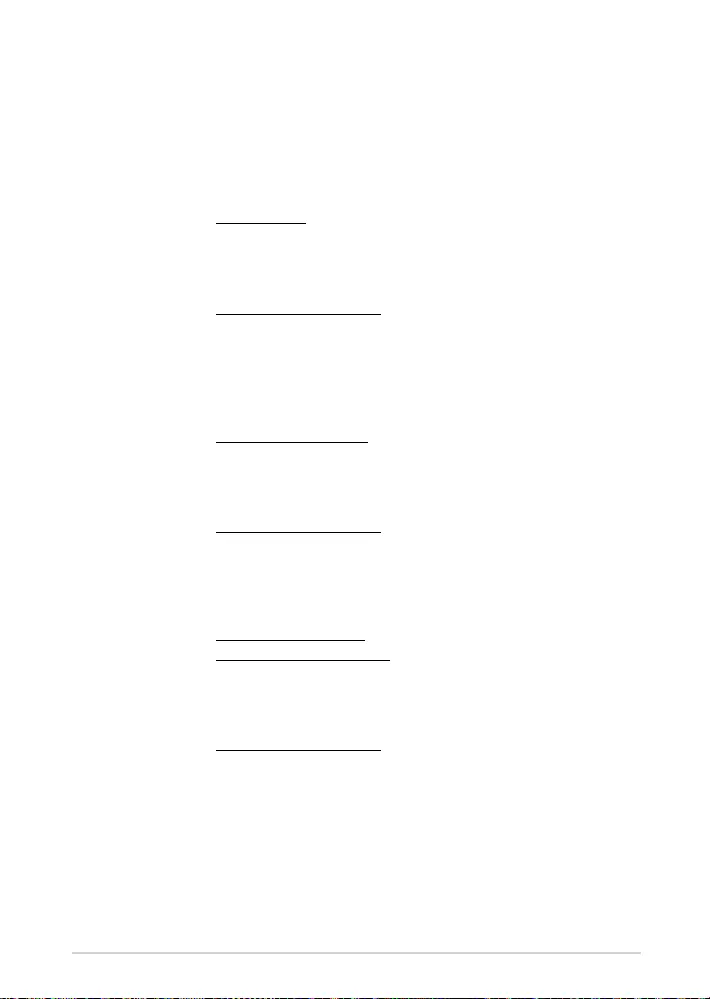
Quick Start Guide
54
ASUS contact information
ASUSTeK COMPUTER INC.
Address 4F, No. 150, Li-Te Road, Peitou, Taipei 112, Taiwan
Telephone +886-2-2894-3447
Fax +886-2-2890-7798
Web site www.asus.com
Technical Support
Telephone +86-21-38429911
Fax +86-21-5866-8722,ext.9101#
Online support http://qr.asus.com/techserv
ASUS COMPUTER INTERNATIONAL (America)
Address 800 Corporate Way, Fremont, CA 94539, USA
Telephone +1-510-739-3777
Fax +1-510-608-4555
Web site http://www.asus.com/us/
Technical Support
Supportfax +1-812-284-0883
Telephone +1-812-282-2787
Online support http://qr.asus.com/techserv
ASUS COMPUTER GmbH (Germany and Austria)
Address Harkort Str. 21-23, 40880 Ratingen, Germany
Fax +49-2102-959931
Web site http://www.asus.com/de
Online contact http://eu-rma.asus.com/sales
Technical Support
Telephone +49-2102-5789555
SupportFax +49-2102-959911
Online support http://qr.asus.com/techserv
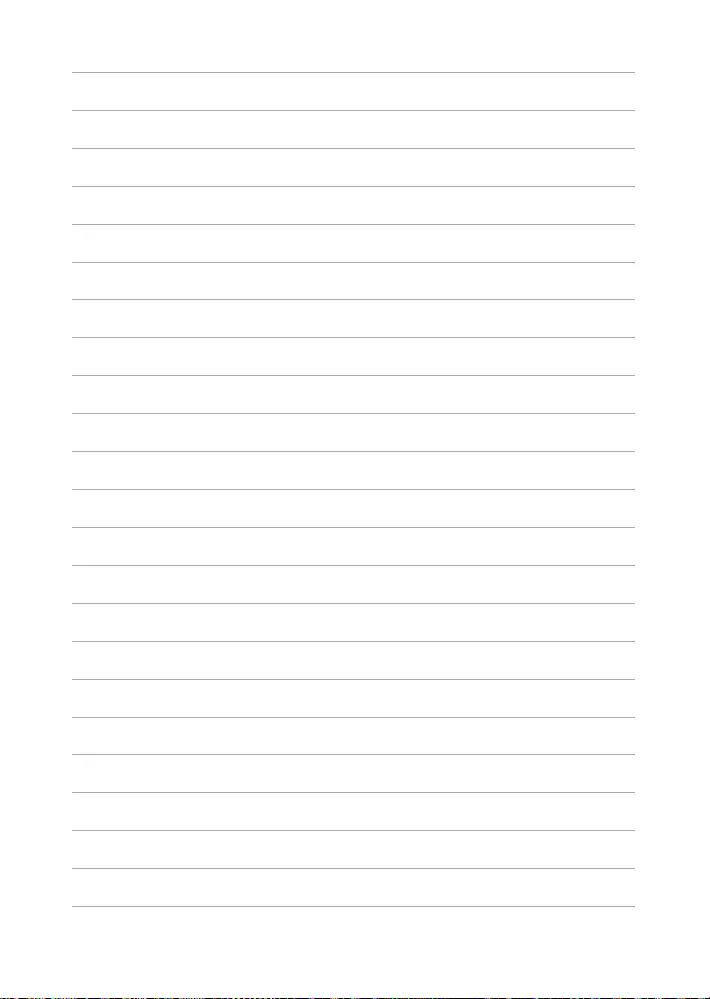
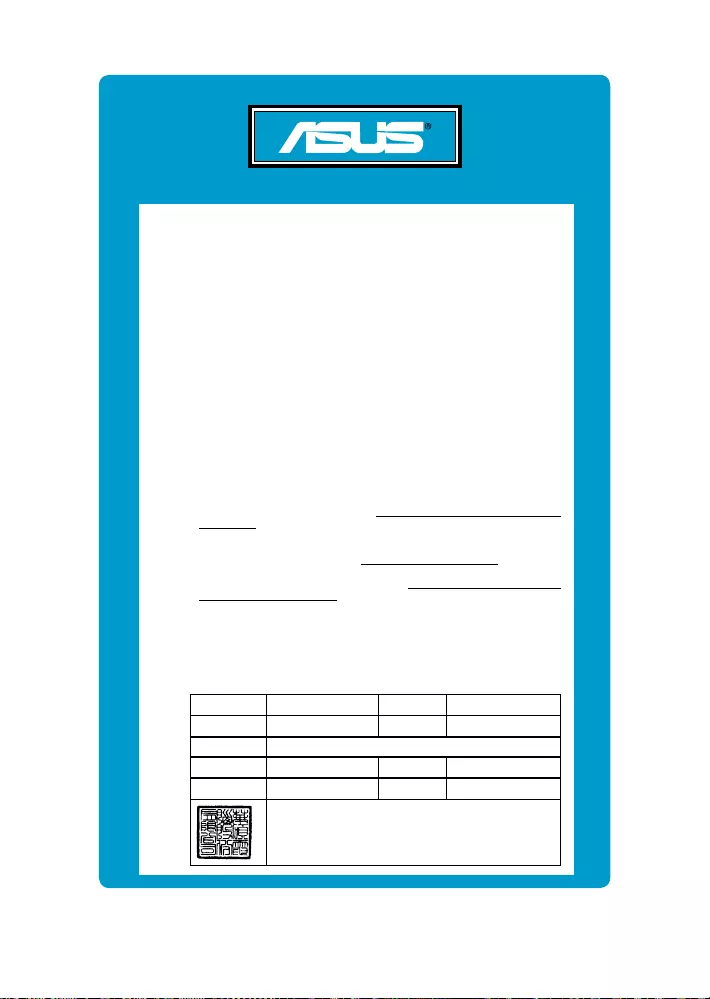
尊敬的華碩產品用戶:
首先非常感謝您選用華碩公司產品,讓我們有機會向您提供優質的服務。為了使我們的服務讓您更
滿意,在購買後請您認真閱讀此說明並妥善保存此質量保證卡。
保修說明注意事項:
一、請將此質量保證卡下方的用戶資料填寫完整,並由最終直接經銷商加蓋印章,如果沒有加蓋印章,
請找原購買處補蓋以保障您的權益。請務必保留購買發票或複印件,否則華碩公司將以產品的出廠
日期為參照進行保修。
二、華碩公司對在中國大陸地區(不包括港澳台地區)發售的、經合法渠道銷售給消費者的華碩鼠標產
品實行一年的免費保修服務。
三、華碩公司對在中國大陸地區(不包括港澳台地區)發售的、經合法渠道銷售給消費者的華碩鼠標產
品實行全國聯保服務。注:
A. 消費者必須出具正規購買發票或國家認可的有效憑證方可享受全國聯保。
B. 如消費者無法出具正規購買發票或國家認可的有效憑證,則需送修至原購買經銷商處享受保
修服務。
四、若經本公司判斷屬下列因素,則不屬於免費保修服務的範圍,本公司將有權利收取維修費用:
A. 超過華碩提供的質保有效期的鼠標產品。
B. 因遇不可抗拒外力(如:水災、火災、地震、雷擊、颱風等)或人為之操作使用不慎造成之損害。
C. 未按產品說明書條例的要求使用、維護、保管而造成的損壞。
D. 用戶擅自或請第三方人員自行檢修、改裝、變更組件、修改線路等。
E. 因用戶自行安裝軟件及設置不當所造成之使用問題及故障。
F. 本公司產品序列號標貼撕毀或無法辨認,塗改保修服務卡或與實際產品不符。
G. 其他不正常使用所造成之問題及故障。
五、技術支持及維修服務:
1. 我們建議您先登錄華碩官方會員網站(http://account.asus.com/signup.aspx?lang=zh-
cn&site=global),對您購買的華碩產品進行在線註冊,註冊後您將會定期得到我們發送的產
品信息以及技術資料;
2. 如果您在使用華碩產品的過程中遇到問題,您可以首先查閱用戶手冊,尋找答案;
3. 您亦可訪問華碩中文網站技術支持頁面(http://www.asus.com.cn/support/)查詢到相應的
技術支持信息與常見問題排除;
4. 登錄我們的在線技術支持服務區進行咨詢(http://vip.asus.com.cn/VIP2/Services/
questionform/complain?lang=zh-cn);
5. 也歡迎您撥打華碩客戶關懷中心7x24小時(國家法定節假日除外)技術支持專線400-
620-6655,由我們的在線工程師為您提供服務;
6. 如果您使用的華碩產品由於硬件故障,需要維修服務,您可以直接聯繫您的經銷商,通過經
銷商及遍佈全國的華碩展示服務中心進行後續相應的檢修服務。
7. 無論通過何種方式來尋求技術服務,請您務必要明確告知您使用的產品型號、BIOS 版本、
搭配之硬件、詳細的故障現象等,以利於華碩工程師能幫助您更加準確快速地判斷出故障的
原因。
一年質保 全國聯保
華碩產品質量保證卡
用
戶
填
寫
資
料
用戶名稱 購買日期
聯繫人 聯繫電話
聯繫地址
經銷商名稱 產品種類
產品型號 產品序號
經
銷
商
印
章